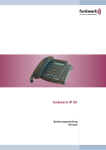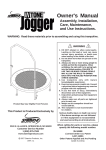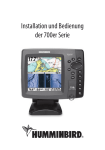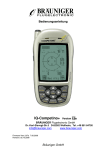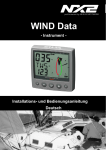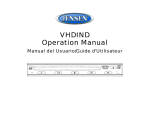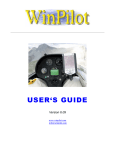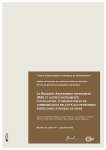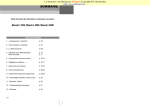Download IQ Motor - FLYTEC AG
Transcript
Manuel utilisateur IQ-Motor+ Version 1.0a BRÄUNIGER Flugelectronic GmbH Dr.-Karl-Slevogt-Str.5 D-82362 Weilheim, Tel. +49 881 64750 [email protected] www.brauniger.com Firmware Vers. 1.00c 11.3.2011 Révision: 11.03.2011 Bräuniger GmbH Manuel utilisateur IQ-Motor+ 1 Table des Matières IQ-Motor+ Version 1.0a ...............................................................................................................1 1 Commande .............................................................................................................................4 1.1 Présentation de l‟instrument.......................................................................................................... 4 1.2 Allumage et extinction du IQ-Motor+ ............................................................................................ 6 1.2.1 Allumer l‟instrument ..................................................................................................................6 1.2.2 Eteindre l‟instrument .................................................................................................................6 1.2.3 Allumer le module radio ............................................................................................................7 1.2.4 Tester l‟état du système ...........................................................................................................7 1.2.5 Eteindre le module radio ..........................................................................................................7 1.3 Phlilosophie de l‟utilisation............................................................................................................ 8 1.4 Clavier .............................................................................................................................................. 8 1.4.1 Fonctions affectées aux touches F1 et F2 ...............................................................................8 1.5 Ecran principal ................................................................................................................................ 9 1.5.1 Page Variomètre.......................................................................................................................9 1.5.1.1 Champs paramétrables par l„utilisateur ............................................................................. 10 1.5.1.2 Changer la page des champs paramétrables .................................................................... 11 1.5.2 Page Navigation .....................................................................................................................11 1.5.3 Page carte ..............................................................................................................................12 1.6 Champs paramétrables par l‟utilisateur ..................................................................................... 13 1.7 Les Menus de paramètres ............................................................................................................ 14 1.7.1 Arbosrescence du Menu ........................................................................................................14 1.7.1.1 Réglages utilisateur ............................................................................................................ 15 1.7.1.2 Gestion Mémoire ................................................................................................................ 15 1.7.1.3 Réglages d‟instrument ....................................................................................................... 16 1.7.1.4 Réglages spécifiques d‟usine ( factory settings) ................................................................ 16 1.7.1.5 Mémoire de vol et exploitation des données ...................................................................... 17 1.7.2 Saisie de texte ........................................................................................................................17 1.8 Premiers pas .................................................................................................................................. 18 1.8.1 Avant le premier vol page .....................................................................................................18 1.8.2 Sur le lieu de décollage ..........................................................................................................18 1.8.3 Maniement pendant le vol ......................................................................................................18 1.8.4 Exploiter les données après le vol ..........................................................................................18 2 Fonctions .............................................................................................................................19 2.1 Altimètre et pression atmosphérique ......................................................................................... 19 2.1.1 Comment fonctionne un altimètre? ........................................................................................19 2.1.2 Altimètre Alt1, Altitude absolue ..............................................................................................20 2.1.2.1 Réglage de l‟altimètre A1 ................................................................................................... 20 2.1.2.2 Champs paramétrables d‟utilisateur en rapport avec Alt1 ................................................. 20 2.1.3 Altimètre Alt2, Altitude relative (champ utilisateur) .................................................................21 2.1.3.1 Réglage de l‟altimètre Alt2 ................................................................................................. 21 2.1.4 Affichage hauteur cumulée (champ utilisateur - Altitude Som) ..............................................21 2.1.5 Affichage altitude FL-Flightlevel (champ utilisateur FL/ft) ......................................................21 2.1.6 Correction capteur de pression ..............................................................................................22 2.2 Fonctions Variomètre ................................................................................................................... 23 2.2.1 Vario Analogique ....................................................................................................................23 2.2.1.1 Filtre de base (filtre turbulence) ......................................................................................... 23 2.2.2 Vario Digital - (Vario valeur moyenne) ...................................................................................23 2.2.2.1 Vario valeur moyenne (Vario intégrateur) .......................................................................... 23 2.2.3 Variomètre – Acoustique et volume (Son) .............................................................................24 2.2.3.1 Volume Audio ..................................................................................................................... 24 2.2.3.2 Variomètre – Réglages Acoustique ................................................................................... 24 2.3 Vitesse ............................................................................................................................................ 27 2.3.1 Sonde à hélice ........................................................................................................................27 2.3.2 Vitesse air sans sonde ...........................................................................................................27 2.3.3 Alarme de décrochage ...........................................................................................................27 2.4 Vitesse de rotation Moteur ........................................................................................................... 28 2.5 Température de culasse ou temp. gaz brûlé .............................................................................. 28 2.6 Heure et Date ................................................................................................................................. 29 2.7 Température instrument ............................................................................................................... 29 3 Navigation ............................................................................................................................30 3.1 Evaluation de la qualité de réception GPS ................................................................................. 30 3.2 Compas et Cap (direction du vol) ................................................................................................ 31 3.2.1 Trace et Relèvement ..............................................................................................................31 2 Manuel utilisateur IQ-Motor+ 3.3 Waypoints (balises) et Coordonnées ..........................................................................................32 3.3.1 Waypoints - modifier, effacer ou saisir .................................................................................. 32 3.3.2 Affichage des coordonnées de la position actuelle ............................................................... 33 3.3.3 Mémoriser la position actuelle ............................................................................................... 33 3.3.3.1 Fonction – Goto .................................................................................................................34 3.3.3.2 Distance vers le Waypoint (champ utilisateur) ...................................................................34 3.4 Routes ............................................................................................................................................34 3.4.1 Saisir une nouvelle Route ...................................................................................................... 35 3.4.2 Modifier une Route ................................................................................................................ 35 3.4.3 Effacer une Route .................................................................................................................. 35 3.4.4 Le vol suivant des Routes...................................................................................................... 36 3.5 La Route Compétition ...................................................................................................................36 3.5.1 Route Compétition - saisir, modifier, effacer ......................................................................... 36 3.5.2 Copier une Route normale Route en Route Compétition ...................................................... 36 3.5.3 Définir une Route-COMPETITION ........................................................................................ 37 3.5.3.1 Définir le waypoint de décollage.........................................................................................37 3.5.3.2 Définir les caractéristiques du cylindre de départ ..............................................................37 3.5.3.3 Définir le cylindre d‟un waypoint .........................................................................................37 3.5.4 Le vol suivant une Route-Compétition................................................................................... 38 3.5.5 Décollage Compétition ........................................................................................................... 38 3.5.5.1 Cylindre sortie (EXIT) .........................................................................................................38 3.5.5.2 Cylindre entrée (ENTER) ...................................................................................................40 3.5.5.3 Atteindre un WP Cylindre ...................................................................................................41 3.5.5.4 Distance au but (anglais: Goal - distance totale au but d‟une Route) ................................41 3.5.5.5 Distance depuis le lieu de décollage ..................................................................................41 3.5.5.6 Erreur de route et de cap (anglais: XT Error, Crosstrack Error) ........................................42 3.6 Optimisation du vol .......................................................................................................................43 3.6.1 Vitesse Sol (vitesse au-dessus du sol – anglais: Groundspeed) .......................................... 43 3.6.2 Vent de face, latéral ou arrière; la composante de vent ........................................................ 43 3.6.3 Direction et vitesse du vent ................................................................................................... 43 3.6.4 Finesse (anglais: = L/D ratio) ................................................................................................ 44 3.6.5 Altitude de sécurité au-dessus de la meilleure finesse - Diff.BGWayp et Diff.BGBut ........... 45 3.6.6 Durée de vol ( Temps de vol ) ............................................................................................. 46 4 Carte Espaces Aériens (Zones contrôlées) .......................................................................46 4.1 Modifier les Espaces Aériens manuellement .............................................................................46 4.2 Modifier la carte des espaces aériens avec software Flychart .................................................48 4.2.1 Espaces Aériens en Format OpenAir *.txt ou *.fas ............................................................... 48 4.2.2 Appeler la fonction espaces aériens en Flychart ................................................................... 48 4.2.2.1 Télécharger des espaces aériens ......................................................................................49 4.2.2.2 Espaces aériens de l‟utilisateur se terminant en *.fa5 .......................................................49 4.2.2.3 Sélection d‟espaces aériens ...............................................................................................49 4.2.2.4 Modifier des espaces aériens.............................................................................................50 5 Mémorisation des vols ( Flight-Memory ) et analyse des données ..................................53 5.1.1 5.1.2 6 Liste des vols et écran d‟analyse ........................................................................................... 53 Affichage graphique des vols en format carte ....................................................................... 54 Transmission des données .................................................................................................55 6.1 Echange de données avec un ordinateur PC .............................................................................55 6.1.1 Options de l‟instrument .......................................................................................................... 56 6.1.2 Waypoints (balises) et Routes ............................................................................................... 56 6.1.3 Zones contrôlées /Espaces aériens ...................................................................................... 56 Installation d‟un nouveau Software-(Firmware) sur le IQ-Motor+ ....................................56 Divers ...................................................................................................................................57 7 8 8.1 8.2 8.3 8.4 9 10 11 Option Software (software complémentaire)..............................................................................57 FLARM ............................................................................................................................................58 FlyLink ............................................................................................................................................58 Bluetooth ........................................................................................................................................58 Simulation ............................................................................................................................59 Gestion des batteries - accumulateurs ..............................................................................60 Informations complémentaires ...........................................................................................61 11.1 Altimètre .........................................................................................................................................61 11.2 Vitesse ............................................................................................................................................61 11.2.1 Vitesse air vraie ou vitesse air indiquée - TAS ou IAS ....................................................... 61 11.2.2 Alarme de décrochage........................................................................................................... 62 11.3 Navigation ......................................................................................................................................63 11.3.1 Qualité de réception du GPS ................................................................................................. 63 Bräuniger GmbH Manuel utilisateur IQ-Motor+ 3 11.3.2 Exactitude de l‟altitude GPS ...................................................................................................63 11.4 Optimisation du vol ....................................................................................................................... 66 11.4.1 Calcul du plané final (final glide calculation) ..........................................................................66 11.4.2 Altitude de sécurité au-dessus de la meilleure finesse (Alt a. BG) ........................................67 11.4.3 Calcul du plané final au-dessus de plusieurs points ..............................................................67 11.5 Mémoire de vol et fichiers IGC .................................................................................................... 68 11.5.1 Contenu du fichier IGC ...........................................................................................................68 11.5.2 Nouvelle règlementation d‟enregistrement de vols ou compétions en ligne (OLC) ...............69 11.5.3 Preuve des vols – protection contre la fraude ........................................................................70 11.5.4 Signature numérique et enregistrement OLC ........................................................................70 11.5.5 Graphique: exercice décollage Exit Cylindre start .................................................................71 11.5.6 Graphique: exercice décollage Enter Cylindre start ...............................................................72 12 Entretien et Maintenance ...................................................................................................73 12.1.1 13 14 15 Contact avec l‟eau ..................................................................................................................73 Garantie ................................................................................................................................73 Données Techniques...........................................................................................................74 Homologations / Conformité ...............................................................................................74 Bräuniger GmbH Manuel utilisateur IQ-Motor+ 4 1 1.1 Commande Présentation de l‟instrument Prise connexion pour sonde à hélice (Option) Haut-parleur Prise en reserve non connectée Couvercle protecteur de droite Fente Carte SD Prise clé USB Mini B pour échange de données Clé USB côté PC Clavier Touche Allumer/Eteindre Cordelette de protection Bräuniger GmbH Manuel utilisateur IQ-Motor+ 5 Module radio FlyLink Capteur température de culasse Capteur magnétique d„allumage Indicateur d‟état à DEL Prise Touche Allumé/ Eteint/Etat Bräuniger GmbH Manuel utilisateur IQ-Motor+ 6 1.2 1.2.1 Allumage et extinction du IQ-Motor+ Allumer l‟instrument L‟appareil est allumé par appui sur la touche On/Off. Init EEPROM English Deutsch Francais Espagñol Italiano Magyar OK Afin d‟éviter d‟allumer l‟appareil par erreur, il est nécessaire de confirmer à l‟affichage du message: allumer l‟appareil ? en appuyant sur la touche OK. Brauniger Sn 8642 Version 3. 07 14.07.08 Date Time (UTC) 08.10.08 13:36 battery check 3s .. Bat Bank 1: 55% Bat Bank 2: 100% …… wait …….. 1.2.2 Suite à la confirmation l‟affichage change pendant 15 sec. à l‟écran principal avec présentation des informations suivantes: - Type d‟appareil et numéro de série Version du logiciel (Software / Firmware) Heure - Date Niveau chargement des batteries Eteindre l‟instrument Bat Bank 1: xx % Bat Bank 2: xx % switch off ? press OK storing data please visit us www.flytec.ch wait 10s before next power on! Pour éteindre il faut appuyer la touche On/Off jusqu‟à l‟apparition de la question: Arrêter? Appuyez OK Afin d‟éviter d‟éteindre l‟appareil par erreur, il faut aussi confirmer cette action en appuyant la touche OK! 1. Suite à la confirmation par OK, l‟instrument est immédiatement éteint, si aucun enregistrement de vol n‟a été effectué.. 2. Suite à un enregistrement actif de vol, et avant l‟extinction l‟écran vol – analyse sera affiché. Si vous souhaitez d‟arrêter l‟affichage de l‟analyse du vol, appuyez brièvement la touche OK ou ON/OFF, ensuite l‟appareil s‟èteindra immédiatement. Bräuniger GmbH Manuel utilisateur IQ-Motor+ 1.2.3 7 Allumer le module radio Pression prolongée sur la touche activera le module Signification des signaux clignotants DEL Aucun signal d‟allum. capteur Moteur ne tourne pas encore Signal d‟allumage du capteur Moteur a démarré temps 2 secondes 10 secondes 1. Clignotement Etat de batterie vert Bien,assez de réserve pour jaune Batterie devrait être bientôt remplacée rouge Batterie insuffisante pour le prochain vol 1.2.4 2. Clignotement vert jaune rouge Systemzustand Système en règle Aucune connexion avec IQ Motor+ Erreur du système Tester l‟état du système L‟état du système peut être testé à tout moment, par brève pression sur la touche. Brève press. touche Brève press. touche temps 2 secondes 2 secondes 1 fois vert long 1 fois rouge long plus 1 fois bref 1 fois rouge long plus 2 fois bref 1 fois rouge long plus 3 fois bref 1 fois rouge long plus 4 fois bref 1 fois rouge long plus 5 fois bref 1.2.5 1 à 5 clignotements brefs Système en règle Aucun capteur température ou bien rupture de câble Rupture câble signal d‟allumage capteur Erreur interne mesure de température Erreur interne capteur d‟accélération Erreur interne dans module radio Eteindre le module radio Pression prolongée de la touche jusqu‟à ce que le DEL s‟allume en vert. Ensuite lâcher la touche. Le module radio s‟éteint automatiquement 30 minutes après la dernière impulsion d„allumage. Bräuniger GmbH Manuel utilisateur IQ-Motor+ 8 Phlilosophie de l‟utilisation 1.3 - Marquage touches blanches: tous réglages des signaux d‟acoustique, les commandes des touches F1 / F2, ainsi que la commutation des écrans et une requête d‟information (i), peuvent être effectués pendant le vol rapidement par pression brève. - Marquage touches jaunes: par pression prolongée de 3sec. il est possible d‟appeler et de modifier des fonctions importantes directement pendant le vol. La fonction sélectionnée reste en activité aussi longtemps jusqu‟à ce que une autre fonction soit appelée! - Menu principal: tous réglages de l‟appareil, mais aussi Waypoints- Routes- et traitement des espaces aériens, peuvent être réglés avant le vol par le Menu principal (touche MENU). Tuyau: tous les réglages d’instrument du Menu principal peuvent être confortablement traités sur ordinateur PC à l’aide du software gratuit Flychart pour être ensuite transmis par la prise clé USB sur l’instrument. 1.4 Clavier Fonction affectée à F1 Appel pour modification des champs utilisateur paramétrables Alt QNE 16 56 Mod Alt 1 Alt1 GPS Fonction affectée à F2 Commutation des champs utilisateur paramétrables Ajuster altitude A2 Ajuster altitude A1 Durant le vol insérer le marqueur ds.enregistrement Touche confirmation OK Menu principal d’appareil Fonction de l‟appui bref non existante Sélection de waypoints dans une Route Touche Info affichage des coordonnées actuelles ou Infos sur prochains CTR‟s … Menu fonctions vent Volume Audio Sélection WP Son descente On/Off Sélection de Routes Commutation écran / dans le Menu 1 pas en arrière Touche On/Off 1.4.1 Fonctions affectées aux touches F1 et F2 Les deux touches F1 et F2 changent les possibilités de réglage par rapport à la fonction ou l‟écran. La fonction effectivement affectée est affichée à chaque fois à droite ou à gauche du coin inférieur de l‟écran. Exemple: en mode carte la fonction Zoom Out est affectée à la touche F1, alors que la fonction Zoom In est affectée à la touche F2; tandis qu‟en Setmode Waypoints la fonction de F1 est "insérer WP" et de F2 "effacer WP". Bräuniger GmbH Manuel utilisateur IQ-Motor+ 1.5 9 Ecran principal Après l‟écran d‟allumage c‟est l‟écran principal qui est automatiquement affiché. Page Variomètre P1 4 Time Page Navigation km/ h 18:48 2:08 km/ h +1 3 Time FltTime 2 4 km/ h 3 km/ h 1 0 km/ h + - 2:08 WindSpd GNDSpd 36 67 km/ h km/ h 1 FltTime 16:53 2 km/ h Page carte N E W S WP1 km/ h + - -1 1 km/ h 2 km/ h 3 Vario 452 -1.1 2 rpm Gnd Geschw 3 4715 km/ h 4 1 Alt 1 km/ h rpm km/ h 56 km/ h WP2 Cyl.temp 4715 289 Alt 1 Vario 1687 2.8 10.0 Vario 4.2 km/ h Alt QNE Mod A1 Alt GPS Alt QNE Mod A1 Altitude Zom Out Alt GPS 2645 Mod A1 Zom In En appuyant brièvement sur la touche Page/ESC l‟affichage d‟écran peut être changé. 1.5.1 Page Variomètre No. de page du champ Etat batteries banc 1 banc 2 P1 4 km/ h Vario analogique 3 Time FltTime 18:48 2:08 +1 2 km/ h 1 GPS nombre satellites Variomètre - tracé des 30 dernières secondes 0 + - -1 1 Alt 1 2 Champs paramétrables par l‟utilisateur Fonction de la touche F1 452 -1.1 471 56 5 Alt GPS Mod A1 rpm 3 4 Alt QNE Vario Gnd Geschw Ligne Info 1 Ligne Info 2 Bräuniger GmbH Fonction de la touche F2 Manuel utilisateur IQ-Motor+ 10 1.5.1.1 Champs paramétrables par l„utilisateur ================= En mode Vario et sur l‟écran Navigation existent pour chaque écran Champs utilisateur trois champs d„affichage, susceptibles d‟être programmés individuelle8 = oui 6 = Non ment par l„utilisateur. Au total, plus de 30 champs paramétrables sont Var P1 P2 P3 disponibles pour être sélectionnés. Yes Yes No Pour les deux écrans il est possible de sélectionner entre 6 champs Nav P1 P2 P3 paramétrables à grands caractères ou 8 champs à caractères plus Yes Yes No petits. Au menu sous-> Main Setup Menu -> Réglages Instr.. -> Champs paramét. il est possible de sélectionner entre ces 6 o 8 champs. Exemple: Nav P1 -> oui -> 8 Felder à petits caractères P1 4 km/ h 3 Time FltTime 16:53 2:08 WindSpd GNDSpd 36 67 km/ h 2 km/ h 1 1 km/ h 3 km/ h km/ h 3 Time FltTime 18:48 2:08 +1 km/ h 2 km/ h N 1 E 0 km/ h + - -1 1 S W Alt 1 km/ h km/ h 2 P1 4 km/ h km/ h + - Var P1 -> Non -> 6 champs à grands c aractères rpm Cyl.temp 4715 289 Alt 1 Vario 1687 2.8 2 km/ h 452 -1.1 rpm Gnd Geschw 4715 56 3 km/ h 4 Vario km/ h Alt QNE Mod A1 Alt GPS Alt QNE Mod A1 Alt GPS Liste des champs paramétrables voir sous Fehler! Verweisquelle konnte nicht gefunden werden. Fehler! Verweisquelle konnte nicht gefunden werden. page Fehler! Textmarke nicht definiert. (dépendant de la version du logiciel/Firmware!) Modifier les champs manuellement Marquez par pression (répétée) de la touche ◄ le champ à modifier. Le champ sélectionné est marqué d‟une barre en noir. A l‟aide des touches ▲ ou ▼ i lest possible d‟assigner au champ sélectionné un nouvel affichage. La désignation du champ est en même temps indiquée en grande écriture à la ligne Info 1. Si rien n„est modifié après l‟appel du champ, l‟instrument reprend la fonction normale après 10 sec. et l‟affichage précédent est maintenu. Modifier les champs sur un ordinateur PC Tous les réglages des champs paramétrables par l’utilisateur peuvent être confortablement traités sur ordinateur PC à l’aide du PC-software gratuit Flychart pour être ensuite transmis par interface PC sur l’instrument. Attention: pour raison de sécurité il n‟est pas possible de modifier les champs paramétrables durant le vol! Bräuniger GmbH Manuel utilisateur IQ-Motor+ 11 1.5.1.2 Changer la page des champs paramétrables Les trois champs existent 3 fois sur la page d‟écran principal et sur la page de plané final! De ce fait vous disposez au total de 18 champs paramétrables à créer individuellement! Par pression brève sur la touche flèche à droite vous avez accès à la page suivante. Le numéro de page est affiché en haut de l‟écran, à côté de l‟état de charge des batteries comme P1, P2 ou P3. Au menu -> Main Setup Menu ->Réglages Instr. ->Champs utilisateur il est possible de définir pour chacun de ces écrans d‟affichage 4 grands champs ou 6 petits champs! P3 4 km/ h 3 Time 18:48 2:08 P2 km/ h 2 1 km/ h 3 km/ h + - +1 Time 18:48 2:08 0 P1 km/ h 2 1 km/ h 1 Alt 1 km/ h 452 km/ h + - km/ h 1 rpm 3 km/ h 4 4715 km/ h 2 km/ h Alt QNE FltTime km/ h 4 km/ h 2 Nous aimerions de faire à l‟utilisateur quelques propositions éprouvées en ce qui concerne la programmation des 3 pages paramétrables. Quelques-uns de ces affichages sont tellement intéressants que nous recommandons de les placer sur chacune des 3 pages, et toujours à la même position. Par exemple la vitesse sol „Gnd Speed“. FltTime km/ h +1 Time -1 4 18:48 2:08 Vario km/ h 0 3 -1.1 +1 km/ h 2 Gnd Geschw km/ h 1 Alt 1 -1 Mod A1 km/ h 4 Alt QNE 4715 Vario 56 452 km/ h km/ h 3 Mod A1 4 -1 Gnd Geschw Alt 1 GPS km/ h 0 -1.1 + - rpm Alt 2 km/ h km/ h Vario 56 452 km/ h 1 3 FltTime km/ h Altrpm GPS -1.1 Gnd Geschw 4715 56 km/ h Alt QNE Mod A1 Alt GPS Exemple: Page 1) Informations générales de vol – elle est appelée avant le décollage, ou bien si on se trouve en vol thermique normal. Page 2) page de navigation – elle est utilisée lorsqu‟un waypoint (WP) à atteindre a été sélectionné. Au lieu des valeurs proposées ci-haut, cette page devrait surtout englober des champs de navigation, tels que „Dist vers WP; „Alt. au-dessus de meill.finesse (Alt.BG)“; „Alt. au-dessus du WP“. Page 3) page personnelle – données d‟importanc e personnelle, comme par ex. meilleure finesse; vitesse du vent; Distance vers thermique. 1.5.2 Page Navigation Etat batteries banc 1 banc 2 No. de page du champ GPS nombre satellites Direction du vent Compas Vario analogique Direction vers WP suivant le prochain Direction vers WP Champs paramétrables par l‟utilisateur Fonction de la touche F1 Ligne Info 1 Ligne Info 2 Fonction de la touche F2 Bräuniger GmbH Manuel utilisateur IQ-Motor+ 12 1.5.3 Page carte Espaces Aériens définis WP1 Waypoint dans une Route av. Cylindre Tracé, trajet volé Waypoint Echelle WP2 10.0 Variomètre digital Altimètre Vario Altitude 4.2 Fonction de la touche F1 Zom Out 2645 Mod A1 Zom In Fonction de la touche F2 Lignes d‟Informations Par pression brève sur la touche “Page” la page carte est sélectionnée. (Le nord se trouve toujours en haut!) L‟écran carte présente le tracé (Track) du vol actuellement effectué. Ainsi, qu‟én complément, des zones contrôlées, telles que TMA, CTR, territoires naturels protégés et des Wayoints mémorisés qui sont présentés avec la croix et leur nom. Pour Route Compétition en activité sont illustrés en outre le cylindre de départ et le cylindre waypoint, ainsi que la liaison des waypoints de la Route. De même, cet écran présente les données en relation au vol, telles que Vario analogique et l‟altimètre. L‟utilisation des deux touches F1 et F2 aux fonctions affectées permet d‟agrandir ou bien de réduire la zone d‟affichage L‟échelle de la carte est indiquée dans le coin inférieur de gauche. F1: Zoom out: l‟échelle de la carte est graduellement réduite, jusqu‟à la vue d‟ensemble. F2: Zoom in: l‟échelle de la carte est graduellement augmentée, alors même des détails isolés de l‟affichage sont clairement identifiables! OK: retour de chaque affichage à l‟illustration graphique optimisée de départ. Page: retour à la page principale. Toutes les autres touches produiront le redessin du tracé dans la sélection actuelle. Touches flèches: Durant le vol il est possible de masquer à l‟aide de la touche flèche de droite tous les waypoints ne faisant pas partie de la Route. A chaque nouvel appel de l‟écran mode carte, tous les waypoints sont toujours présentés. Au cours du vol la position actuelle se trouve au centre. L‟écran se déplace de moitié, lorsque la position actuelle arrive au bord de la carte, ou bien si on revient au mode carte en retournant d‟un autre affichage. Lorsqu‟on visualise un vol stocké dans la mémoire, il est possible de déplacer la zone affichée à l‟aide des touches flèches vers le haut, le bas, à droite ou à gauche. Cette fonction n‟est pas disponible pendant le vol. Bräuniger GmbH Manuel utilisateur IQ-Motor+ 13 Remarque: le temps d‟affichage de l‟illustration prendra quelques secondes en fonction de la quantité des donnés à traiter. Le temps de création de l‟image sera d‟autant plus long que le nombre de points de trace sera plus grand. Si une touche Zoom ou Pan est actionnée pendant le calcul, le calcul momentané est interrompu et il est redémarré avec les nouvelles valeurs. C‟est pourquoi on obtient rapidement l‟illustration requise. Le tracé est dessiné en retour en partant de la position actuelle. Ceci est important pour la création de l‟image lors de vols de longue durée effectués à intervalles d‟enregistrement brefs. 1.6 Champs paramétrables par l‟utilisateur L‟ecran principal contient au total 3 pages dont chacune sera appelée par la touche ►. De ce fait il est possible d‟afficher presque toutes les valeurs de mesurage mentionnées ci-dessous dans leur contexte exact. Le numéro de page est affiché à côté de l‟indicateur de charge des batteries comme P1 à P3. page Ecran vide FLARM Si le mode FLARM est activé, le champ indique le nombre 58 d‟appareils FLARM étant en portée radio Mot Temp Température de culasse du module radio. Si aucune réception 28 du module radio est disponible, alors apparaîssent deux traits -Mot RPM Vitesse de rotation du moteur. Si aucune réception du 28 module radio est disponible, alors apparaîssent deux traits -Heure Heure du jour 27 Temps de vol Temps de vol depuis le décollage 49 Vario Vario Digital 22 Altitude 1 m Altitude Absolue en unités mètres 20 Altitude 1 ft Altitude Absolue en unités pieds (ft) 20 Altitude 2 Altitude de référence, peut être réglée sur „0“ au choix 21 Altitude 3 Som Gain (somme) d‟altitude cumulé durant le vol 21 Altitude GPS Altitude GPS Fehler! Textmarke nicht definiert. FL (ft) Niveau de vol (= Flight level-feet) en pieds. Non modifiable 20 QNH hPa Pression atmosphérique en Hektopascal 19 Vit. Sol Vitesse au-dessus du sol * ( = GS-Ground Speed) 40 Vit. Air Vitesse air 26 Vit. Vent Vitesse du vent * 40 Vit.Diff Composante du vent (Vitesse Sol – Vitesse Air Vraie)* 40 Cap Direction du vol (Track) * 29 Relèvement WP Direction vers Waypoint sélectionné (Bearing)* 29 Dist WP Distance jusqu‟au prochain Waypoint sélectionné * 32 Dist But Somme cumulée de toutes les sections de parcours se trouvant devant le pilote jusqu‟au dernier WP (balise) d‟une Route * 38 Dist Start Distance depuis le point de décollage 38 Dist Cylin Distance jusqu‟au cylindre balise d‟une Route Compétition 418 Fin. Sol Finesse Sol actuelle ( = Vitesse Sol/taux de chute)* 44 Fin. Air Finesse Air actuelle ft ( = Vitesse Air Vraie-TAS/taux de chute) 44 Fin.req.WP Finesse Sol requise pour rejoindre le WP (balise)* 44 Fin. But Finesse requise jusqu‟au but, au-dessus d.Waypoints d‟une Route 44 Alt.Meill.Fin.Wayp Altitude de sécurité au-dessus de la meilleure finesse* 44 Alt.Meill.Fin.But Altitude d‟arrivée calculée par avance au-dessus du dernier Waypoint d„une Route * 45 Température Température de la carte équipée 29 SMS p/t Nombre messages texto-SMS en attente/transmis (pending/transmitted) * Affichage seulement lorsque le récepteur GPS est activé. Si rien n‟est modifié alors qu‟un champ est sélectionné, l‟instrument reprend le fonctionnement normal au bout de 10 sec. et revient à l‟affichage précédent. Bräuniger GmbH Manuel utilisateur IQ-Motor+ 14 1.7 Les Menus de paramètres Longue pression sur la touche MENU donne accès au mode réglages. Avec les touches ▼ et ▲ un des éléments du Menu est sélectionné, et en appuyant la touche OK l‟accès est donné au sous-menu correspondant. 1.7.1 Arbosrescence du Menu Mémoire de vol Waypoints (balises) Routes Espaces Aériens (Zones contrôlées) >Réglages utilisateur >Variomètre Filtre de base Intégrateur Vario Digital page 53 32 34 46 23 23 Fehler! Textmarke nicht definiert. >Variomère Acoustique Réglages Acoustique Acoustique montée Seuil alarme descente 24 24 >Vitesse Réglage Sonde à hélice Vitesse de décrochage 24 27 >Mémoire de vol Enregistrement Auto/Man Intervalle d‟enregistrement Ctr Alarme Données Polaire Nom du pilote Type Aile ID Aile >Gestion Mémoire Effacer vols Effacer Wp & Routes Formater Mémoire Effacer Espaces Aériens (Zones contrôlées) Simulation >Réglages d‟instrument Contraste écran Langue Type piles Fuseau horaire Unités Format Coordonnées Corr capteur pression Champs paramétrables utilisateur Bluetooth SMS (messages texto) FlyLink Flarm >Opt.Software >Réglages usine Bräuniger GmbH 53 15 39 17 17 17 13 13 13 13 59 16 16 60 29 16 16 16 Option Option 57 Manuel utilisateur IQ-Motor+ 15 1.7.1.1 Réglages utilisateur Un certain nombre de réglages permet de programmer l‟instrument selon les exigences de l‟utilisateur. Chaque pilote peut ainsi réaliser ses propres idées. Tuyau: tous les réglages de base peuvent être confortablement traités sur ordinateur PC à l‟aide du software “Flychart” pour être ensuite transmis par la prise interface-PC sur l‟instrument. Dans la plupart des cas seront affichés individuellement la plage des réglages possibles et la valeur appliqué précédemment. Si cette valeur devra être modifiée, alors la pression sur la touche OK ouvre l‟accès au mode modification, la valeur à modifier clignote et elle peut être modifiée à l‟aide des touches ▼ et ▲. Une pression sur la touche OK valide la nouvelle valeur, par pression sur la touche ESC on revient au réglage précédent. Terme Variomètre Filtre de base Définition Infos Réglage usine Constante de temps de l‟enregistrement pour Vario et Vitesse 23 0 lent – 4 rapide (3) Integr. 1 30 sec 1 sec Intégrateur Vario Digital Commutation Integr.- Net-Vario; Integr.-Constante de temps 23 Seuil Thermique Seuil pour la dernière montée Fehler! Textmarke nicht definiert. Fréquence du son de montée, Modulation; Fréq. d‟alarme descente, Amortisssement Acoust.; intervalle du bip Ajustage fin du déclenchement du son de montée max. 20 cm Départ déclenchement du son descente 24 Variomètre Acoustique Réglages Acoustique Seuil Acoustique de montée Seuil son descente * Vitesse Régl. Sonde hélice Vitesse Décrochage Mémoire de vol Enregistremt. Auto/Man Intervalle d‟enregistremt. Ctr Alarme Données Polaire Nom du pilote Type Aile ID Aile 24 800 Hz; Mod = 5, 700 Hz, 8, Pi = 3 2 cm/sec 24 0,8 Correction sonde hélice 70 à 150 % Activation alarme de décrochage et altitude de déclenchement 24 24 100 % 0 km/h (mph) Enregistrement de vol autom. ou manuel Intervalle d‟enregistrement des points: 2 à 30 sec. L„alarme acoustique est activé avec Yes, et désactivé avec No Finesse à la vitesse de meilleure finesse Saisie du nom du pilote; max 25 caract. Nom de l‟aile pour l‟OLC No. d‟identification de l‟aile pour l‟OLC 53 Aut. 53 10 44 No, désactivé 45 Fin. 8 à 40km/h 17 17 17 non saisi non saisi non saisi 1.7.1.2 Gestion Mémoire Effacer vols Effacer Effacement de l‟entière mémoire de vol. Cette commande active le formatage nouveau de la mémoire de vol, sans provoquer la perte des réglages restants. Effacement de tous les WP et Routes Bräuniger GmbH 53 Non 32 Non m/s (ft/m) sec 16 WP&Routes Formatage Mémoire Effacer Zones Contrôlées Manuel utilisateur IQ-Motor+ Toutes les valeurs de base sont remises 53 aux réglages usine Réorganisation de la Mémoire au sujet des 46 Zones Contrôlées Non Non Attention: lors de l‟effacement des WP, Routes ou vols le processus d‟effacement prendra quelques secondes, il faudra patienter pendant ce temps 1.7.1.3 Réglages d‟instrument Terme Définition Infos Contraste d‟écran Langue Contraste réglabe de 0 à 100 % Sélection possible entre 5 langues différentes Type Piles Type de batterie. Sélection possible entre Alcaline ou NiMH Fuseau horaire Différence avec l‟heure UTC; sélection de fuseau horaire 0.5 est également possible Unités Mètres ou pieds (feet); Km/h ou mph ou knots; Temp. en °C ou °F Format Coordonnées dd'mm.mmm ou dd.ddddd ou dd'mm"ss UTM ou Suisse Corr capteur pression Grâce à ce réglage il est possible de corriger un vieillissement éventuel du capteur de pression. La base de contrôle est la valeur QNH. Si vous connaissez la valeur QNH de votre site présent (par. ex. altitude d‟un aérodrome) la valeur de son altitude doit concorder avec la réelle valeur d‟altitude. 1hPa correspond à 500m à env. 8m. Bluetooth Seulement fonctionnel si le package SW Bluetooth a été activé. Ce dispositif réalise le couplage de la connection Bluetooth pour la fonction SMS. SMS Seulement fonctionnel si le package SW messages texto Bluetooth et SMS a été activé. C‟est ici que le numéro de téléphone du destinataire ainsi que le mode sont saisis. FlyLink Sous cette entrée de menu seront saisis des réglages d„assemblage additionnels pour FlyLink Flarm Sous cette entrée est allumé ou éteint le mode Flarm (en Option). Sous cette entrée de menu sera aussi activée la programmation du module FLARM Logiciels optionnels C‟est ici que sont activées des fonctions SW de logiciels additionnels (Packages). A cet égard un code fourni par le fabricant est nécessaire. Réglages usine Zone inactive Bräuniger GmbH Réglage usine - 50 % - Anglais 60 Alcaline 29 -2 - m ; km/h ; °C 32 dd'mm.mmm - 0 hPa - Voir documentation à part. - Voir documentation à part. 55 1,0,0,0 55 Désactivé No 57 16 Manuel utilisateur IQ-Motor+ 17 1.7.1.4 Réglages spécifiques d‟usine ( factory settings) Ce point de réglage non accessible au pilote, contient tous les réglages de base de l‟instrument. Notamment c‟est ici que se trouvent les paramètres spécifiques des capteurs ainsi que toutes les données de calibrage. Ces données ne seront pas perdues, même en cas d‟interruption de l‟alimentation en courant. 1.7.1.5 Mémoire de vol et exploitation des données Les vols sont enregistrés dans une mémoire flash (voir tableau ci-dessous). Chaque point de tracé est enregistré avec l‟heure du jour, position, altitude GPS, l‟altitude barométrique ainsi qu‟avec la vitesse air. Avec ces éléments, il est possible de reproduire pour analyse ultérieure le tracé barogramme du vol, les graphes du vario et de vitesse, ainsi qu‟un tracé géographique sur fond cartographique. Toutes ces données d‟analyse de vol peuvent être exploitées par divers logiciels d‟évaluation. Avec Flychart 4.52 il est par ex. possible de retracer le vol en tri-dimensionnel sur un écran de PC sur fond cartographique du paysage correspondant. (Google Earth) L‟instrument COMPETINO+ est pourvu au total de 3 zones de mémoire différentes. Contenu Type Accès avec Effacement Mémoire Flash Logiciel de flashage utilisé Le flashage écrase la mémoire Programme sur instrument éteint à chaque utilisation Mémoire des vols Flash Main Setup Menu Main Setup Menu Gestion Mémoire des vols Mémoire Effacer tous les Les vols sont lus par vols linterface USB Waypoints, Routes EEPROM Main Setup Menu Main Setup Menu Gestion et Zones Contrôl. Waypoints ou Routes ou Mémoire Effacer ts.les (CTR) Zones Contrôlées Wp&Rt ou Effacer ttes. les Zones Contrôlées Réglages EEPROM Main Setup Menu Main Setup Menu Gestion utilisateur et de Réglages utilisateur ou Mémoire Formater Mémoire. l‟instrument Réglages Instrument Numéro de série, données d‟ajustement Données de vol, Waypoints et Routes en fichier sur carte SD EEPROM Main Setup Menu Régl. Instrument Réglages usine. Protégé par mot de passe SD Card Impossible La gestion des données n„est possible que sur ordinateur PC Avec la commande Main Setup Menu Gestion Mémoire Formater Mémoire on appelle des réglages de base éprouvés par le fabricant pour être mémorisés dans les réglages. Il est toutefois conseillé de n‟utiliser cette fonction que dans un cas d‟urgence, car tous les Waypoints (balises) et Routes seront en même temps effacés. 1.7.2 Saisie de texte Pour certains champs, comme par ex. nom du pilote, type de l‟aile, identification de l‟aile, ou bien pour balises et Routes il est possible de saisir le texte directement sur l‟instrument. L‟exemple donné ci-dessous explique la saisie de texte d‟une balise: un WP est sélectionné à l‟aide des touches ▲ et ▼, après pression sur la touche OK, il est ensuite modifié en utilisant les touches flèches. La première lettre du nom de la balise clignotera. Avec les touches ▲et ▼ la lettre requise est sélectionnée; des chiffres, des lettres ainsi qu‟un Bräuniger GmbH 18 Manuel utilisateur IQ-Motor+ choix de caractères spéciaux sont disponibles. En appuyant sur la touche ► on accède à la lettre suivante, et ainsi de suite. En utilisant la touche F1 on change entre lettres majuscules et caractères spéciaux, ou bien entre lettres minuscules et chiffres. Par contre, la touche F2 efface un caractère (Rub out). La saisie de max. 17 caractères est possible. Lorsque le nom est complètement saisi, il faut confirmer avec OK. Toutefois il est bien plus aisé d‟effectuer la saisie sur ordinateur PC à l‟aide du programme Flychart 4.52 et de transmettre ensuite les données sur l‟instrument. 1.8 1.8.1 Premiers pas Avant le premier vol page - Saisie du nom du pilote, type de l‟aile et de son numéro - Sélection de l‟intervalle d‟enregistrement - Réglage de l‟acoustique - Vérification des accumulateurs et les charger. Si, par faute de temps, il n‟est plus possible de les charger, il faut les remplacer par des piles neuves! - Saisir les waypoints (balises) - Définition des Routes - Saisir éventuellement des obstacles du vol, tels que Zones Contrôlées (CTR) situées sur le parcours - Arranger les 3 pages de champs paramétrables par l‟utilisateur de l‟écran principal et de l‟écran de plané final selon ses propres besoins. - Contrôler l‟assemblage avec le module radio. La température doit être affichée correctement. La vitesse de rotation est de 00. 1.8.2 17, 12 53 24 60 32 36, 38 46 7 13 Sur le lieu de décollage - Allumer l‟instrument à temps afin d‟assurer une réception GPS correcte. Nous recommandons un délai d‟env. 10 min. - Allumer le module radio.Contrôler par le DEL, si le niveau de charge de la batterie est encore suffisant. 30 - Régler l‟altitude A1 sur l‟altitude du lieu de décollage.Si cette altitude est connue, elle devra être ajustée directement. (Action la plus précise). - Si vous souhaitez d‟adopter l‟altitude GPS (touche F2), vous devez considérer que le récepteur GPS ne peut afficher la valeur d‟altitude de façon fiable qu‟aprés 2 minutes! En cas de mauvaise constellation des satellites, ou si la qualité de réception GPS laisse à désirer, des écarts en valeur d‟altitude allant jusqu‟à 100 m peuvent se produire! 20 - Activer la Route-Compétition en cas de besoin, saisir cylindre de start et l‟heure de start. 1.8.3 36 Maniement pendant le vol - L‟enregistrement du vol est déclenché automatiquement après le décollage. Savourez le vol, mais veillez à ne pas comettre une violation d‟un espace aérien contrôlé. L‟instrument affiche à tout moment en optique sur l‟écran toutes les valeurs mesurées importantes, ou en acoustique par haut-parleur. 46, 46 53 Les commandes les plus importantes pendant le vol sont les suivantes: - Touche page pour changer entre les pages Vario, Navigation et mode carte. - Touche flèche de droite pour changer les pages champs paramétrables d‟utilisateur. - Touches Audio pour allumer ou éteindre des informations acoustiques, telles que l‟alarme de chute, ou Variomètre montée. La fin du vol est automatiquement détectée après l‟atterrissage, ou bien vous pourrez arrêter l‟enregistrement à tout moment par pression prolongée sur la touche ON/OFF. 49 Ne pas oublier d‟éteindre l‟instrument! Le module radio est effectivement désactivé par pression prolongée sur la touche. En outre il est désactivé automatiquement après 30 minutes sans être connecté au IQ-Motor+ et sans impulsion d‟allumage. 7 Bräuniger GmbH Manuel utilisateur IQ-Motor+ 1.8.4 19 Exploiter les données après le vol Allumer l‟appareil et le connecter avec un ordinateur PC par le câble Mini USB. Avant d‟effectuer le transfert de données l‟instrument doit être changé en page Main Setup Menu (pression prolongée sur la touche Menu). Lancer le programme d‟analyse de vols Flychart. ( pour d‟autres programmes voir 56 chapitre transmission de données ), sélectionner l‟interface appropriée, ou bien la faire rechercher, et ensuite télécharger le vol de l‟instrument. Nombre de programmes permettent la transmission directe à l‟OLC ou des compétitions en ligne semblables. Flychart Veillez à télécharger les vols régulièrement de l‟appareil sur un ordinateur PC et procédez de temps à temps au formatage de la mémoire des vols avec la fonction =>Effacer vols au Menu „Gestion de Mémoire“. Cela vous donnera la certitude de pouvoir enregister correctement des vols avec l‟instrument à tout moment. 13 2 Fonctions 2.1 2.1.1 Altimètre et pression atmosphérique Comment fonctionne un altimètre? Un altimètre barométrique calcule l‟altitude actuelle à partir de la pression de l‟air régnante de l‟atmosphére. La pression de l‟air diminue avec le gain en altitude. Du fait que l‟air se prête à être comprimé, la diminution de pression n‟est pas linéaire, mais bien exponentielle. La base du calcul de l‟altitude en aviation est une formule internationale par laquelle une atmosphère standard est définie. Dans le système mis en place par la Commission Internationale de Navigation Aérienne (CINA)atmosphère standard la pression atmosphérique au niveau de la mer est de 1013.25 hPa (Hektopascal) pour une température de + 15°C. En outre il est défini une diminution continue de la température à hauteur croissante de 0,65°C par 100m de montée. Ainsi est-il valable: un altimètre barométrique aéronautique n‟affiche l‟altitude exacte que si les conditions météorologiques correspondent parfaitement à cette atmosphère standard. Dans la réalité, une telle concordance sera plutôt l‟exception! La masse et la pression de l‟air sont fortement influencés par la température de l‟air. Si la température diffère de ce que prévoient les standards aéronautiques, l‟altitude affichée et calculée selon les normes internationales ne correspond donc pas à la réalité. Ainsi, l‟altimètre affiche en été sous haute température des valeurs d‟altitude trop basses, et en hiver c‟est le contraire! On vole effectivement plus bas sous basse température, et on vole plus haut sous haute température que la valeur affichée par l‟altimètre! L‟écart de 1°C par 1000 mètres d‟hauteur produit une erreur d‟env. 4m. (cette formule de base est valable jusqu‟à 4000m)! Si vous volez, en été, à une altitude de 2000 mètres, dans une masse d‟air dont la température varie de 16 °C de plus par rapport à l‟atmosphère standard, l‟altimètre affichera donc une différence d‟altitude de 2 x 4 x 16 = 128m plus basse que votre altitude réelle! En vertu des règles internationales établies pour le calcul d‟altitude incluant des valeurs standard, cette erreur d‟affichage provoquée par la variation de la température de l‟air, ne sera pas corrigée par l‟instrument. La pression de l‟air varie en fonction des conditions météo. Afin de compenser ces variations de la météorologie et les fluctuations d‟affichage qui en résultent, un altimètre doit toujours être calibré. Ceci signifie qu‟avant chaque vol, l‟altimètre doit être précisément ajusté sur une altitude de référence connue. Attention: la pression atmosphérique peut aussi changer au cours d‟une seule journée, et ce d‟une valeur allant jusqu‟à cinq Hektopascal (par ex. traversée d‟un front froid). Ceci peut tout de même entraîner une différence en altitude de plus de 40 mètres. Il existe un autre moyen de calibrer l‟altimètre, qui est d‟afficher la valeur de pression actuelle QNH. La valeur QNH (Question Normal Height) utilisée en aéronautique correspond à la pression atmosphérique localement actuelle, et rapporté au niveau de la mer pour que l‟altimètre affichera la valeur de 0m. Par cette méthode, la pression localement discernée devient comparable de façon généralisée pour les stations de mesurage, et ce nonobstant l‟altitude géographique. La valeur QNH est constamment actualisée et elle est consultable auprès des services météo des aérodromes, par radio ou sur Internet. Bräuniger GmbH 20 Manuel utilisateur IQ-Motor+ L‟instrument propose 5 affichages d‟altitude et un affichage pression QNH. ALT1 ALT2 Alt. Som FL (ft) QNH Alt. GPS 2.1.2 L‟altimètre d‟altitude absolue affiche l‟altitude au-dessus du niveau de la mer. L‟altimètre d‟altitude relative affiche l‟altitude par rapport à un point de référence. Affiche le gain cumulé en altitude pour un vol Affichage pression d‟altitude en pieds (Flightlevel) par rapport à 1013hPa Pression atmosphérique au-dessus du niveau de la mer par rapport à A1 L‟altitude GPS actuelle Altimètre Alt1, Altitude absolue Alt1 affiche toujours l‟altitude absolue au-dessus du niveau de la mer. L‟affichage Alt1 est continuellement présenté aussi bien à la page principale qu‟à la page du mode cartographique. L‟affichage Alt1 est également présenté sur les deux écrans des champs paramétrables Altitude1m et Altitude1ft. Ainsi il est possible de lire la valeur d‟altitude absolue non seulement en unité mètres en page principale, mais aussi en unité pieds. Ceci est important pour la communication avec les aiguilleurs du ciel en espace aérien contrôlé! 2.1.2.1 Réglage de l‟altimètre A1 La fonction altimètre A1 est activée par pression prolongée de la touche ALT1. Les possibilités de réglages sont affichées à la ligne d‟informations et dans les deux champs des touches à fonctions affectées. 12 56 Alt Alt QNE Mod Alt 1 GPS Réglage manuel Par pression brève sur une touche fléche il est possible d‟ajuster l‟affichage mètre par mètre. Si la touche reste enfoncée, l‟affichage est automatiquement modifié jusqu‟à ce que la touche soit libérée. Cette modification entraîne aussi une variation de l‟affichage QNH (champ utilisateur). Adopter l‟altitude GPS Par pression brève sur la touche F2 (Alt1 GPS) il est possible d‟adopter l‟altitude GPS. Vous devez considérer que le récepteur GPS ne peut afficher la valeur d‟altitude de façon fiable qu‟aprés 2 minutes! En cas de mauvaise constellation des satellites, ou si la qualité de réception GPS laisse à désirer, des écarts en valeur d‟altitude allant jusqu‟à 100 m peuvent se produire! Ajuster l‟altitude sur la valeur de pression standard 1013hPa Par pression bréve sur la touche F1 l‟altitude est ajustée sur 1013hPa. 2.1.2.2 Champs paramétrables d‟utilisateur en rapport avec Alt1 -Altitude 1m affichage d‟altimètre 1 en mètres -Altitude 1ft affichage d‟altimètre 1 en pieds (feet) -QNH hPa affichage pression atmosphérique au-dessus du niveau de la mer localement réduit par rapport à Alt1. Tuyau: Bräuniger GmbH Manuel utilisateur IQ-Motor+ 21 dans les champs paramétrables l‟altitude A1 peut être sélectionnée en unité pieds. Cette indication peut avoir de l‟importance lors d‟un vol en espace aérien contrôlé pour le contact avec le responsable de l‟aérodrome. Si l‟utilisateur ne connaît pas l‟altitude topographique de son point de décollage, il peut obtenir cette information en appelant le champ paramétrable QNH et, par pression sur les touches flèches, en modifiant l‟altitude jusqu‟à ce que le QNH corresponde à la valeur du jour fournie par les services météo ou le responsable de l‟aérodrome. 2.1.3 Altimètre Alt2, Altitude relative (champ utilisateur) L‟altimètre Alt2 est de toute façon un altimètre de différence. Il affiche donc toujours la différence par rapport à cette altitude à laquelle il a été remis à zéro pour la derniére fois. Cette fonction est souvent utilisée pour mesurer le surhaussement du lieu de décollage, ou bien pour reconnaître facilement pendant le vol le gain – ou la perte en hauteur par thermique faible. L‟affichage A2 est présenté dans le champ paramétrable d‟utilisateur Altitude2. Exemple: si l‟altitude A2 sur le lieu de décollage est ajustée à 0 m, le champ Altitude2 affichera aprés le décollage toujours l‟altitude au-dessus du lieu de décollage. 2.1.3.1 Réglage de l‟altimètre Alt2 La fonction Alt2 est activée par pression prolongée sur la touche ALT2. Les possibilités de réglage sont affichées à la ligne d‟informations et dans les deux champs des touches à fonctions affectées. 16 . . . 56 Mod A 2 SET 0 Réglage manuel Par pression brève sur une touche fléche il est possible d‟ajuster l‟affichage mètre par mètre. Si la touche reste enfoncée, l‟affichage est automatiquement modifié jusqu‟à ce que la touche soit libérée. Ajuster l‟altitude A2 sur 0m Par pression brève sur la touche F2 (SET 0) la valeur d‟altitude est ajustée à 0m. 2.1.4 Affichage hauteur cumulée (champ utilisateur - Altitude Som) Le champ paramétrable d‟utilisateur Altitude Som additionne pendant le vol le total des mètres de gain en altitude. L‟altitude cumulée est également affichée dans le champ analyse de vol. Tuyau: dans une manche, pour des pilotes au but, le pilote qui a la plus faible valeur de gain en hauteur (A3) est celui qui aura été le plus efficace. 2.1.5 Affichage altitude FL-Flightlevel (champ utilisateur FL/ft) L‟altimètre FL en pieds (feet) n‟est pas réglable. L‟affichage d‟altitude se rapporte toujours à une valeur QNH (pression atmosphérique au-dessus du niveau de la mer) de 1013 hPa. Cet affichage est particulièrement important pour des aéronefs volant en espace aérien contrôlé auxquels est assigné un Flight Level par l‟aiguilleur du ciel. Bräuniger GmbH 22 2.1.6 Manuel utilisateur IQ-Motor+ Correction capteur de pression Sous entrée de menu -> Main Setup Menu -> Réglages Instr. -> Corr. CapteurPress. Il est possible de corriger un vieillissement du capteur de pression. Pour contrôle on se sert de la valeur QNH. Si vous connaissez la valeur QNH d‟un site (par ex. altitude du champ d‟aviation), l‟altitude indiquée doit concorder avec l‟altitude effective. 1hPa correspond à 500m d‟altitude à env. 8m. Bräuniger GmbH Manuel utilisateur IQ-Motor+ 2.2 2.2.1 23 Fonctions Variomètre Vario Analogique L‟affichage le plus important pour un aéronef non motorisé est sans conteste donné par le Variomètre. Il affiche la vitesse verticale en mètres/seconde et informe le pilote de son taux actuel de montée ou de descente. Seul le Vario (et ses alarmes sonores) permet au pilote de trouver le meilleur centrage d‟un thermique, et à l‟inverse, de détecter rapidement une zone descendante afin de pouvoir la quitter au plus vite. GND Geschw P1 m/s 2 3 km/ h km/ h 1 1 4 47 A1 km/ h km/ h N E W S 2067 1.8 m Int 4 km/ h 2 3 km/ h L‟échelle de l‟affichage analogique est constamment de 0.2 m/s sur les deux zones de l‟échelle! (Brevet Flytec!) La première zone de l‟échelle va de 0 à +/- 4 m/s. Illustration 1. Ensuite on bascule automatiquement sur la seconde zone de 4 à 8 m/s. La seconde échelle sera ensuite affichée par une barre blanche sur fond noir. Illustration 2. Le comportement de réponse du Vario analogique ainsi que les caractéristiques acoustiques de montée et de descente peuvent être ajustées de multiples manières selon les exigences du pilote ou des conditions météorologiques. En vue de simplifier le réglage, Flytec a défini 5 filtres de base- resp. de turbulence. km/ h Illustr. 1 Vario 1.8 m/s GND Geschw P1 m/s 6 7 km/ h km/ h 5 1 8 47 A1 km/ h km/ h N E W S 2067 1.8 m Int 4 2 km/ h 3 km/ h km/ h Illustr. 2 Vario 5.0 m/s Tuyau: à l‟aide du PC Software Flychart Extras -> Options Instrument, il est possible d‟effectuer le réglage de toutes les caractéristique du Vario de façon simple et confortable En outre le mode simulation son permet de vérifier facilement si les réglages sont correctes! 2.2.1.1 Filtre de base (filtre turbulence) Main Setup Menu Réglages utilisateur Variomètre Filtre de base. . No. Filtre 0 Filtrage turbulence très fort pour thermique très fort et rude 1 Filtrage fort thermique avec turbulence 2 Normal Filtre Normal pour savourer le thermique avec faible turbulence 3 Filtrage faible pour thermique faible 4 Filtrage très faible pour air très calme en hiver 2.2.2 Filtre 1.8s 1.4s 1.2s 0.8s 0.6s Vario Digital - (Vario valeur moyenne) Le vario digital dispose d‟une échelle de 10 cm/s et d‟une énorme étendue de mesurage, allant jusqu‟à +/- 100 m/s. Il est ainsi possible de l‟utiliser pour l‟affichage et l‟enregistrement de vols de mesurage en chute libre. 2.2.2.1 Vario valeur moyenne (Vario intégrateur) L‟affiche du Vario digital peut être ajusté sous Main Setup Menu -> Réglages utilisateur -> Variomètre -> Vario Digital Intégrateur comme vario valeur moyenne (aussi appelé Vario intégrateur) avec une constante de temps de 1 à 30 secondes. Les valeurs sont recalculées à chaque seconde et affichent la valeur moyenne de montée ou de descente pendant le délai ainsi ajusté. Bräuniger GmbH 24 Manuel utilisateur IQ-Motor+ Par vent rude ascendant en versant cet affichage utile peut être utilisé pour constater si un cercle ou un vol arrière fournira de meilleures valeurs de montée. Le temps intégrateur devra être réglé d‟autant plus long que le thermique est rude. Flytec recommande par expérience en pratique une valeur moyenne de 10 secondes. 2.2.3 Variomètre – Acoustique et volume (Son) Afin que le pilote puisse suivre le taux actuel de montée ou de chute sans devoir regarder l‟écran de l‟instrument, l‟acoustique du vario génère une succession de sons dépendant de la valeur respective. Elle varie par rapport aux valeurs de montée ou de chute aussi bien en hauteur du son qu‟en intervalle de fréquence (nombre de bips par seconde). L‟acoustique du vario correspond toujours à la valeur du vario analogique et reproduit donc les valeurs directes et non pas les valeurs moyennes sélectionnées dans l‟affichage du vario digital. L‟acoustique des taux de montée ou de chute du Variomètre peuvent être adaptés sur le IQ Motor+ de façon très flexible en fonction des besoins personnels, et ce pour de nombreux paramètres. 2.2.3.1 Volume Audio La touche Volume Audio règle le volume du haut-parleur interne eingestellt. En fait, cinq niveaux réglables sont disponibles, depuis silencieux jusqu‟au volume maximal. La valeur paramétrée est affichée dans la ligne d‟nformation et confirmée par un bip bref ou un double bip. Les niveaux sonores réglables sont: 0 - 25% - 50% - 75% - 100% - 0. Une brève pression sur la touche Volume (Goto) augmente à chaque appui le volume de 25 %. Contrôle automatique du volume: aux réglages 25 50 et 75 % le niveau sonore sera lentement augmenté automatiquement dès lors que la vitesse dépassera 40 km/h. Toutefois, il n‟est pas possible que le volume dépasse les 100%. 2.2.3.2 Variomètre – Réglages Acoustique Le son de montée est un bip de fréquence à intervalle modulée, dont la tonalité ainsi que le rhythme augmente avec le taux de montée. Le ratio son/silence est de 1:1 -> Seuil acoustique montée: Seuil acoustique montée -> Seuil alarme descente: Seuil alarme descente 0 m/s /min Descente -> Réglages Acoustique: AscentF = base fréquence Vario montée Modul = augmentation de la tonalité (modification fréquence) par m/s sinktoneF = base freq. Vario alarme descente damp = amortissement modifications sons Pitch = augmentation/intervalle bip par m/s Montée Les réglages suivants sont possibles sous Main Setup Menu -> Réglages utilisateur -> Variomètre Acoustique: Son montée Seuil acoustique montée Zone silence Seuil alarme descente Son desc. (Alarme) Bräuniger GmbH Manuel utilisateur IQ-Motor+ 25 Ascent F = base hauteur du son - la fréquence audible lors du déclenchement du son zone: 600 -1400 Hz réglage usine 700 Hz Modul = augmentation hauteur du son - le rapport est démontré par le graphique ci-dessous zone: 2 à 9 réglage usine 5 Hz 3'000 La fréquence augmente fortement par m/s de modif.du vario. Réglage = 9 2'500 2'000 1'500 La fréquence augmente faiblement par m/s de modif. du vario. Réglage = 2 1'000 500 0 Fréquence de base 600 Hz 2 4 6 8 10 12 14 m/s SinktoneF = base fréquence du son Variomètre émis à la descente Fréquence du son au déclenchement de l‟alarme de descente. La tonalité est continue. Plus le taux de chute est important, plus le son devient grave. Le son devient moins grave par fréquence augmentant lentement, à l‟approche d‟une ascendance. La base de fréquence du son de descente ne peut être réglé qu'au maximum de la base de fréquence du son de montée. L‟alarme de descente peut être éteinte ou remise en activité par pression brève de la touche alarme de descente; à cet égard le seuil est visible dans l‟échelle du vario analogique. Le réglage du seuil de déclenchement du taux de chute est programmé sous Main Setup Menu Réglages utilisateur Variomètre Acoustique Seuil alarme descente. Damp = Amortissement de modulation du son La valeur du vario est recalculée toutes les 0.2s. En cas de variations brusques et un réglage pour augmentation rapide de tonalité, ceci peut susciter éventuellement une modification significative de la fréquence du son entre deux calculs. L‟oreille percevra cela comme un „effet de piano“. Afin d‟atténuer ce phénomène, un amortissement est prévu. En cas de variations trés rapides la modification de fréquence est égalisée. La tonalité du variomètre est plus douce. Zone: 1 à 35 réglage usine 10 Bräuniger GmbH Manuel utilisateur IQ-Motor+ 26 Pitch = augmentation de l’intervalle du bip par m/s Le rapport est démontré par le graphique ci-dessous. Zone: 1 à 7 réglage usine 5 30 Nombre de bips par seconde 7 = forte modification de l‟intervalle du bip par m/s modification du vario. 25 20 15 1 = faible modification de l‟intervalle du bip par m/s modification du vario. 10 5 0 2 4 6 8 10 12 14 m/s Seuil acoustique montée: Main Setup Menu Réglages utilisateur Variomètre Acoustique Seuil acoustique montée. Afin d‟éviter le déclenchement intempestif au sol avant le décollage ou bien dans une masse d‟air inerte, on peut régler le point de départ d‟émission du son de montée sur une échelle allant de 0 à 20 cm/s. Seuil alarme descente: Seuil alarme descente Main Setup Menu Réglages utilisateur Variomètre Acoustique Seuil alarme descente. Le son d‟alarme descente est en tonalité continue. Plus le taux de chute est important, plus le son devient grave. Le son devient moins grave par fréquence augmentant lentement, à l‟approche d‟une ascendance. Point déclenchement Comme pour le son de montée, il est aussi bien possible de régler le point de départ d‟émission du son de descente. En appuyant sur les touches haut bas le seuil est paramétrable. Durant le vol le son descente peut être éteint ou remis à nouveau en activité par pression brève sur la touche Audio son-descente. A cet égard le seuil ajusté est visible dans l‟échelle du vario analogique. Lorsque l‟instrument est éteint, seulement un bip de touche bref sera émis. Tous les effets sonores décrits dans cette partie peuvent être entendus directement émis par l‟instrument en mode simulation. Tuyau: à l‟aide du PC Software Flychart 4.52 Extras – Options Instrument -> Acoustique, il est possible d‟ajuster tous les paramétrages d‟acoustique du vario aisément et confortablement. Enfin, la simulation du son permet de vérifier les valeurs ajustées le plus aisément! Bräuniger GmbH Manuel utilisateur IQ-Motor+ 2.3 27 Vitesse En complément au vario et à l‟altitude c‟est la vitesse air (= airspeed) qui est une des informations les plus décisives. Grâce à l‟affichage exact d‟un indicateur de vitesse il est possible de revaloriser la sécurité de vol. 2.3.1 Sonde à hélice L‟instrument IQ Motor+ est pourvu d‟un système de mesurage de vitesse hautement précis, par broche de connexion pour sonde à hélice Flytec avec système électronique d‟évaluation. Avantage: les sondes à hélice de Bräuniger démarrent à mesurer correctement à partir d‟une vitresse d‟env. 1 km/h, ces sondes sont également parfaitement appropriés pour détecter une force du vent même la plus faible, sur le lieu du décollage. (Sonde à hélice en option). L‟affichage de vitesse est susceptible d‟être étalonné avec exactitude par facteur de correction. Le réglage usine est en standard réglé sur 100%. Main Setup Menu -> Réglages utilisateur -> Vitesse -> Réglage Sonde à hélice. C‟est grâce à ce facteur de correction dépendant de la vitesse, qu‟il est possible de corriger quelque peu des erreurs de mesure occasionnées par un emplacement inapproprié de la sonde au côté abrité du vent, ou par la vague d‟étrave en face du corps. La sonde à hélice mesure la vitesse air vraie. – (True airspeed = TAS.) Si vous n‟êtes pas familier avec la différence entre ces deux termes, veuillez consulter l‟article 11.2 en annexe. La vitesse est affichée en mode digital. L‟utilisateur peut sélectionner sous Main Setup Menu -> Réglages utilisateur -> Vitesse -> Mode Vitesse s‟il préfère de la visualiser en vitesse air vraie ou bien en vitesse air indiquée (True ou Indicated airspeed). 2.3.2 Vitesse air sans sonde Souvent les pilotes de parapente volent en effet sans sonde de vitesse air. Dans ce cas, seul la vitesse sol (mesurage GPS) sera affichée. 2.3.3 Alarme de décrochage Cette alarme consiste en de courts bips d‟une tonalité grave et toujours à 100% de volume. Sous l‟entrée de Main Setup Menu Réglages utilisateur Vitesse Vitesse de décrochage il est possible d‟ajuster la vitesse de l‟alarme de décrochage, ainsi que le seuil d‟altitude de l‟alarme. L‟alarme n‟est activée qu‟en-dessous de ce seuil de déclenchement! Si l‟alarme de décrochage est réglée sur la valeur de 0 km/h, alors l‟alarme est désactivée. (Consulter le chapitre 11.2.2 Alarm page 62). Le point de déclenchement pour l‟alarme de décrochage est toujours lié avec la vitesse air indiquée. A haute altitude, c‟est-à-dire dans l‟air léger, cette alarme sera déclenchée plus tôt, (soit à plus grande vitesse), que par ex. au niveau de la mer. Veuillez consulter à cet égard l‟article en appendice. Bräuniger GmbH 28 2.4 Manuel utilisateur IQ-Motor+ Vitesse de rotation Moteur La vitesse du moteur est saisie par un capteur magnétique. A l‟inverse de la méthode sortante capacitaire par un câble sur le fil allumeur, le capteur magnétique capte seulement le courant d„allumage que si l‟étincelle est vraiment passée. De ce fait la saisie est beaucoup moins sensible aux perturbations que la saisie capacitaire. Le capteur est en outre contrôlé à l‟égard d‟une rupture de fil. La direction dans laquelle le capteur est monté sur le câble allumeur est sans importance. Photo exemple de montage 2.5 Température de culasse ou temp. gaz brûlé La température est saisie par un thermo-élément du type K. Le capteur pour bougie d‟allumage CHT est livré de série. Sur demande un capteur EGT avec thermo-élément à double fiche peut aussi être fourni. Cette pièce peut être remplacée par l‟utilisateur sur place. Bräuniger GmbH Manuel utilisateur IQ-Motor+ 2.6 29 Heure et Date Notice: il n‟est pas nécessaire de régler l‟heure du jour et la date. Ils sont automatiquement adoptés du récepteur GPS. Cependant, il faut ajuster le décalage à l‟heure UTC (heure universelle). Ce décalage devra être en valeur positive si l‟on se trouve à l‟Est de Greenwich, et négative si l‟on se trouve à l‟Ouest. On peut également ajouter 0.5 h UTC de décalage supplémentaire. Ce réglage est effectué sous Main Setup Menu Réglages instrument Fuseau horaire. Important: tous les calculs internes de l‟instrument sont effectués en heure UTC. L‟heure locale n‟est utilisée qu‟à l‟affichage „heure“ et calcule simplement l‟heure UTC plus ou moins le décalage UTC. Pour une Route compétition c‟est l‟heure locale qui sera prise en compte. 2.7 Température instrument L‟instrument IQ Motor+ incorpore un capteur de température, celui-ci sert aussi bien à la compensation de température des sondes de pression, ainsi qu‟à l‟ajustement automatique du contraste de l‟écran. L‟affichage de température peut être réglé en degrés Centigrade ou en degrés Fahrenheit. Main Setup Menu Réglages Instrument Unités. Notice: le capteur de température mesure la température interne de la carte de circuit, et non pas la température de l‟air ambiant! En effet, cette température intérieure du boîtier peut être supérieure ou inférieure de quelques degrés à la température ambiante, en particulier lorsque l‟instrument est exposé au soleil. Bräuniger GmbH Manuel utilisateur IQ-Motor+ 30 3 Navigation Naviguer sans le GPS est devenu impensable de nos jours. Une chaîne de satellites tourne autour du globe. Elle permet de déterminer sa propre position avec une extrême précision à l‟échelle mondiale, pour peu que le récepteur perçoive simultanément les signaux d‟au L‟instrument COMPETINO+ calcule différents affichages basés sur les indications GPS recueillis. 3.1 Evaluation de la qualité de réception GPS Le IQ Motor+ est équipé d‟un récepteur GPS à 16 canaux qui est conçu pour une consommation d‟énergie électrique minimale, et un temps de détection des satellites considérablement raccourci. La précision de position varie de 7 à 40 mètres, la moyenne pouvant être estimée à 20 mètres. Normalement, l‟instrument trouve sa position sous condition d‟une vue dégagée au bout de 1 à 2 minutes maximum. Si le récepteur est éteint pour un courte période (moins de 2 heures), le temps de déterminer la localisation sera moins de 10 secondes en règle générale. Les bâtiments, montagnes ou forêts denses affectent la qualité de réception du récepteur. Pour cette raison vous devez toujours rechercher la meilleure visibilité autour de vous. Pareillement, l‟antenne du boîtier devra toujours pointer vers le haut, en direction du ciel. Particulièrement, en cas de montage sur la barre de contrôle d‟un delta, nous recommandons de ne pas fixer l‟instrument en-dessous de la tête du pilote au milieu de la barre, mais bien sur un côté. En ce faisant, le COMPETINO+ ne devrait pas avoir un angle supérieur à 45°, afin que l‟antenne soit verticale. Zone d‟antenne GPS Etant donné que le champ reçu des signaux satellites ne présente qu‟env. 1/1000 d‟un poste émetteur/récepteur mobile, ces appareils, ou d‟autres sources d‟interférence (aussi valable pour les ordinateurs bloc-note) devront être opérés à la plus grande distance possible du COMPETINO+. Le nombre de satellites en réception est indiqué dans la partie supérieure en-haut à droite de la barre d‟indication d‟état. Le plus long la barre, autant plus précis est la qualité de réception. Aussitôt que la réception GPS est suffisante après avoir allumé l‟appareil, la date et l‟heure sont enregistrées dans la mémoire interne. L‟instrument indique cette action en émettant un léger bip. Bräuniger GmbH Manuel utilisateur IQ-Motor+ 3.2 31 Compas et Cap (direction du vol) Contrairement à un compas magnétique qui réagit au champ terrestre, le compas du GPS ne donne une indication du point cardinal que lorsque l‟instrument est en mouvement. Par contre, il a l‟avantage d‟être insensible aux interférences des matières ferreuses ou autrement magnétiques. Son point zero correspond toujours au vrai Nord géographique. ( = 0 ou 360 degrés ). Le cap, c‟est la direction de la route (anglais: = Track ), est calculé d‟après une série de positions. Si l‟utilisateur est immobile sur le même lieu, aucune indication de cap ou bien du compas ne sera visible. Le cap précis (c‟est la direction suivie par l‟utilisateur au-dessus du sol), s‟affiche toujours en haut du compas, mais peut aussi être lu dans un champ paramétrable en sélectionnant l‟affichage Trace (Track). Kurs P1 m/s 2 3 km/ h km/ h 4 km/ h N E W S A1 2645 1.4 Int 4 Temp 2 km/ h 3.2.1 46 km/ h 3 GND Geschw km/ h Trace et Relèvement La trace est la route vraie suivie par un aéronef au-dessus du sol. Le vrai Nord géographique est toujours à 0 ou à 360 degrés. ( Est = 90 ; Sud = 180 ; Ouest = 270 degrés ) Le relèvement est la direction indiquée par le compas (selon le système ci-dessus) vers un waypoint (balise) vue par le pilote. WP 2 Linie N Kurs Course Distanz Distance Peilung Bearing Kurs Track Kursabweichung Crosstrack error Geschwindigkeit Speed WP 1 Attention: on parle également de trace (anglais: Track ou Tracklog) pour l‟ensemble de positions successives enregistrées pendant le vol. Bräuniger GmbH 32 3.3 Manuel utilisateur IQ-Motor+ Waypoints (balises) et Coordonnées Un waypoint est un point quelconque du globe où l‟on souhaite de se rendre. Le COMPETINO+ GPS peut sauvegarder jusqu‟à 200 waypoints différents. Chaque waypoint peut recevoir un nom composé de 16 caractères au maximum, par. ex.: "Fiesch Atterissage". La désignation d‟un waypoint doit aussi contenir son altitude, par. ex.: "1123" mètres (toujours au-dessus du niveau de la mer). Enfin, il nous faut encore la position du waypoint sur la surface du globe. A cet égard, le COMPETINO+ utilise le système géodésique au nom de WGS84 (World Geodetic System 1984). Ce système suppose qu‟en latitude de l‟équateur jusqu‟au pôle Nord marque 90° et vers le pôle Sud -90°. En longitude, en partant du méridien d‟origine de Greenwich (près de Londres) il se compte positif vers l‟Est et négatif vers l‟Ouest jusqu‟à +/- 180°. Le COMPETINO+GPS accepte également des waypoints transmis selon l‟ancienne norme introduite initialement par Bräuniger et qui utilisait 3 lettres et 3 chiffres. Exemple: FIE112 indique un WP se nommant FIExxx et ayant une altitude de 1120 au-dessus de la mer. Dans l‟entrée du Menu Réglages de base / Format Coordonnées on peut choisir entre différents formats: 1) 2) 3) 4) 5) Degrés Minutes Décimales de minutes (dd°mm.mmm) (Réglage usine) Degrés Minutes Secondes (dd°mm‟ss“) Degrés Décimales de degrés (dd.ddddd) UTM (Systèm de grille avec trame de 1 km de côté N-S et aussi E-W) Grille Suisse Par principe l‟utilisateur devrait toujours utiliser le format no. 1 (=réglage usine) car c‟est le seul format à calcul identique à celui du récepteur GPS. Dans tous les autres formats des erreurs d‟arrondi allant jusqu‟à 20 m peuvent se produire. Le système WGS84 est le seul utilisé pour les calculs. D‟autres systèmes géodésiques ne peuvent plus être pris en compte. 3.3.1 Waypoints - modifier, effacer ou saisir Cette position du Menu des réglages permet la gestion des waypoints. Après une brève pression sur la touche OK l‟écran affiche la liste des waypoints mémorisés. Si la liste comporte un plus grand nombre que les 8 WP visibles, une flèche au bord inférieur de droite de l‟écran vous informe que d‟autres pages suivront. Pour continuer par page appuyez sur la touche ►. Les WP 9 à 16 seront maintenant affichés, etc. Tuyau: les waypoints peuvent être ajustés confortablement en utilisant le PC-Software „Flychart 4.52“ sur ordinateur PC et ensuite être transféré sur l‟instrument via interface PC. Les touches ▲ et ▼ permettent de sélectionner un WP et d‟en modifier les détails après avoir appuyé sur la touche OK. La première lettre du nom du waypoint clignote, de nouveau à l‟aide des touches ▲et ▼ on choisit la lettre requise. La sélection est possible entre chiffres, lettres ainsi qu‟un nombre de caractères spéciaux. La touche ► permet d‟avancer à la lettre suivante etc. La touche F1 permet de basculer des lettres majuscules aux minuscules. La touche F2 efface un caractère (Rub out). Au maximum la saisie de 17 caractères est possible. Une fois que le nom a été complètement saisi, une pression sur OK permet de valider. Ensuite, c‟est l‟altitude du WP qui clignote et demande la modification. Les touches ▲▼ permettent de modifier l‟altitude pour être validé avec OK. Ensuite, c‟est la position du WP qui suivra. D‟abord la lattitude est saisie en degrés et validée avec OK, ensuite les minutes et enfin les décimales de minutes. Bräuniger GmbH Wegpunkte ================== Flytec Calanda Stanserhorn Niesen Fantasy of Flight ================== Flytec Alti 450m Lat N 47‟ 00.849 Ins. Del. Lon E 008‟ 18.478 Wayp. Wayp. Manuel utilisateur IQ-Motor+ 33 La même procédure s‟applique pour la longitude. Avec la pression maintenue sur la touche, la valeur à régler change plus rapidement. Effacer les Waypoints: La sélection des waypoints à effacer s‟effectue avec les touches ▲ et ▼. Par pression sur la touche F2 (Del WP) la fonction d‟effacement est lancé, pour raison de sécurité le COMPETINO+ demande encore: „Effacer le WP?“ ( Delete Waypoint? ). En réponse „Oui“ (Yes) ou „Non“ (No) sont à disposition, mais il est aussi possible d‟abandonner l‟effacement par pression sur la touche ESC qui renvoie au niveau précédent du menu. Saisir les Waypoints Par pression sur la touche F1 (Ins WP) cette fonction est activée. La saisie du nom, de l‟altitude et des coordonnées du waypoint s‟effectue selon le même schéma que la modification décrite ci-dessus. Après avoir confirmé toutes les données par pression sur la touche OK, le nouveau WP s‟insère par ordre alphabétique dans la liste. Au total, 200 waypoints peuvent être sauvegardés dans le COMPETINO+. Notice: Aprés avoir saisi de nouveaux waypoints (par ex. pour une nouvelle Route), ces derniers ne peuvent être utilisés qu‟après le retour du menu en mode normal, par pression sur la touche Esc. D‟autre part, si le waypoint doit être inséré dans une Route, celle-ci ne doit pas avoir déjà été activée. Dès lors, il faut d‟abord passer à la sélection des Routes par pression prolongée sur la touche Route, ensuite désactiver la Route par pression sur la touche F2 (Cancel Route). Plus de waypoints sont sauvegardés en mémoire, plus la navigation dans le Main Setup Menu deviendra plus lente, car la liste sera toujours réarrangée à nouveau en arrière-plan. 3.3.2 Affichage des coordonnées de la position actuelle Si le GPS du COMPETINO+ reçoit les signaux satellites, la position actuelle est affichée par pression brève sur la touche i Info dans le champ Info de l‟instrument. Au bout de 20 sec. l‟affichage revient automatiquement à la fonction précédente. Cette fonction est utile pour transmettre votre position lors d‟une récup. En outre, lors de la saisie d‟un waypoint avec WP F1 AddWp. les coordonnées seront affichées. 3.3.3 Mémoriser la position actuelle Il arrive parfois qu‟on voudrait mémoriser la position actuelle en tant que waypoint. Pour cette action il faut appuyer la touche WP pendant 3 secondes, ensuite F1 AddWayp. En réponse un bip est émis et les coordonnées actuelles sont enregistrées comme waypoint dans la mémoire de l‟appareil. Le COMPETINO+ désignera le nom du waypoint par la lettre M (pour marqueur) et ensuite la date actuelle et l‟heure d‟enregistrement en UTC. Exemple: M.22.04. 11:16:49 signifie 22 Avril à 11 heures 16 minutes 49 secondes (UTC). Bien entendu, ce waypoint pourra être renommé par la suite par un nom qui vous sera plus utile, par ex. „Fiesch Atterissage". Bräuniger GmbH Add Wp 16 56 ... Manuel utilisateur IQ-Motor+ 34 3.3.3.1 Fonction – Goto Une pression prolongée sur la touche Goto fait basculer la partie basse de l‟instrument en mode Goto. Cette fonction permet de trouver un waypoint stocké dans la mémoire du COMPETINO+ et de le sélectionner pour un vol au but à atteindre (Goto). En même temps, dans ce mode, les waypoints suivants sont affichés, et ce par ordre décroissant de distance par rapport à la position de l‟utilisateur. Le chiffre à côté du nom du waypoint indique la distance en km. Aprés sélection d‟un WP grâce à la touche ▼, il s‟affiche en appuyant la touche OK. La fonction Goto peut être désactivée à tout moment grâce à la touche F2 (Can WP Goto.). Tuyau: la grande flèche du compas pointe directement vers le but. Si un vent fort de travers est rencontré, l‟angle de correction approprié est obtenu en changeant prudemment le cap contre le vent jusqu‟à ce que la flèche dans la rose du compas pointe exactement vers le haut. Ainsi il est assuré que la route au-dessus du sol correspond à la ligne directe vers le but et que par conséquent elle est le plus court chemin. La soi-disant courbe poursuite est de ce fait évitée. FltTime P1 m/s 2 3 km/ h km/ h 2:08 4 A1 km/ h - N E W S 2816 - 2.5 Int 4 2 Flytec Stanserhorn km/ h ... km/ h 3 km/ h 036 12 Can WP. 3.3.3.2 Distance vers le Waypoint (champ utilisateur) La distance horizontale à parcourir vers un waypoint, et vue de l‟utilisateur, ne s‟affichera que s‟il a été sélectionné manuellement par la fonction “Goto“, ou bien s‟il a été sélectionné automatiquement par la fonction „Route“. L‟échelle est de 10 m (pour distances en-dessous de 10 km), sinon elle est de 0,1 km. Lorsque le waypoint constitue une balise d‟une Route Compétition, la distance indiquée se rapporte toujours au centre du cylindre. 3.4 Routes Une Route est une succession de différents waypoints par-dessus lequels on voudrait atteindre un but. Les WP utilisés dans une Route doivent évidemment être enregistrés dans la mémoire de l‟instrument. Similairement comme pour la fonction Goto, le pilote aura la possibilité de voler de WP à WP en mode optimisé de voyage. Ceci signifie qu‟il sera en mesure de maîtriser cet exercice à l‟aide de la théorie McCready le plus rapidement possible. Alors qu‟en fonction Goto le WP suivant doit être sélectionné à chaque fois dans une liste par pression prolongée sur la touche Goto, il est possible pour un vol suivant une Route de basculer l‟affichage par pression brève sur la touche ▲ (WP prochain) ou ▼ (WP précédent). Il est raisonnable de mémoriser dans une Route comme waypoint un grand nombre de thermiques connus. Le pilote n‟est pas contraint d‟atteindre ces WP, car une fois il est à haute altitude lui permettant de sauter un des WP contenus dans la Route, l‟autre fois il trouvera le thermique tant recherché déjà à un km ou quelques km avant le WP. Bien entendu, il y a aussi la possibilité de rechercher avec la fonction Goto d‟autres WP, qui seront éventuellement plus proches, et ce, sans même quitter la Route. Au total, le COMPETINO+ permet la saisie de 20 Routes différentes au maximum. Chaque Route peut contenir au max. 30 WP. Le même WP peut être utilisé plusieurs fois dans une Route, et en outre, ce même WP peut aussi être inclus dans d‟autres Routes. Notice: dans une Route normale, et lorsqu‟un waypoint a été atteint, l‟affichage ne basculera pas automatiquement vers le WP suivant! Pour effectuer le passage automatique il est nécessaire d‟utiliser la fonction Route-Compétition! Important: dès qu‟un WP est utilisé dans une Route, il n‟est plus possible de l‟effacer de la liste des WP. Bräuniger GmbH Manuel utilisateur IQ-Motor+ 3.4.1 35 Saisir une nouvelle Route Avec Main Setup Menu Routes l‟accès est donné à la liste des Routes mémorisées (max. 20 Routes). Dans cette liste il est possible de choisir une des Routes à l‟aide des touches ▼ ou ▲, ou bien une pression sur la touche F1 (Ins. Route) permet la saisie d‟une nouvelle Route. Après avoir appuyé sur la touche F1 (Ins. Route) il faut d‟abord définir un nom pour la Route. Le curseur clignote sur la 1e. lettre du mot " Xxxxx ". Avec les touches ▲ ou ▼ cette lettre est changée juqu‟à l‟affichage de la lettre requise. La touche ► permet d‟avancer à la 2e. lettre pour la modifier à son tour, etc. Une pression sur la touche OK termine la saisie du nom de la Route. Il faut maintenant insérer les différents waypoints qui vont composer la Route. Après pression sur F1 (Ins.Wayp.) la liste des waypoints mémorisés apparaîtra dans la partie basse de l‟écran, étant classée par ordre alphabétique. En même temps le message: "Sélectionnez Waypoint No 1" sera affiché. A nouveau, à l‟aide des touches ▲ ou ▼ le 1er waypoint est choisi et sera inséré dans la Route en appuyant OK. Ceci est affiché dans la partie haute de l‟écran. Une nouvelle pression sur F1 (Ins.WP.) permet la sélection du WP suivant et de l‟insérer dans la Route avec OK etc. Le waypoint marqué (en lettres blanches sur fond noir) d‟une Route est toujours celui qui aura été inséré le dernier. Ceci signifie qu‟avec la commande "Ins. WP" l‟insertion du prochain waypoint se fait toujours après le waypoint ainsi affiché. Si par ex. un waypoint devra être inséré aprés le WP No. 1, il faut d‟abord marquer le WP 1 en lettres blanches sur fond noir, suivi d‟une pression sur F1 (Ins.WP ). Alors le message "Sélectionnez Waypoint No 2" apparaîtra. S‟il est nécessaire par ex. de modifier le waypoint no. 4, celui-ci est effacé et un nouveau waypoint est inséré avec la touche F1 après le waypoint existant no. 3. Ensuitre apparaîtra à nouveau la liste des waypoints en disponibilité avec le message "Modifiez Waypoint No 4". Après sa sélection et pression sur OK le waypoint précédent sera remplacé par le nouveau point. Si l‟on souhaite d‟effacer un des waypoints de la Route, il doit être marqué et suivi d‟un appui sur la touche F2 (Del. Wayp.) Ce waypoint est supprimé de la liste sans demande de confirmation. 3.4.2 =================== Route 2 Stanserhorn-Planp Total Dist: 96 Waypoints: 8 Ins. Del. Rte Rte. Test-Route =================== Wegepunkt Test1 Wegepunk Testt2 =================== Select Waypoint No 3 Wegepunkt Test3 Wegepunkt Test4 Wegepunkt Test5 Wegepunkt Test6 Ins Wp. Del Wp.. Test-Route ================== Wegepunkt Test1 Wegepunkt Test2 Modifier une Route Les touches ▲ ou ▼ permettent de sélectionner la Route à modifier et celle-ci est confirmée avec OK. D‟abord c‟est le nom de la Route qui peut être modifié. Si l‟on ne désire pas de changer le nom, il suffit d‟une simple pression sur OK pour passer directement aux waypoints de la Route. Il est maintenant possible d‟ajouter ou de supprimer des waypoints, comme indiqué au paragraphe précédent. 3.4.3 Routen =================== COMPETITION-ROUTE Stanserhorn-Planp Fiesch- Oberalap Cassons- Piz Guil ================== Waypoint 1/2 in Route Wegepunkt Test2 Total Distance: 49 Ins Wp. Del Wp.. Effacer une Route Avec les touches ▲ ou ▼ la Route à supprimer est sélectionnée et ensuite confirmée par pression sur la touche F2 (Del. Route). Par mesure de sécurité l‟appareil COMPETINO+ demande confirmation: "Effacer la Route?" ( Delete Route ? ) ce à quoi il faut répondre avec Oui (Yes) ou Non (No). Notice: des Routes peuvent être créees avec le PC-Software „Flychart sur ordinateur PC pour être ensuite transférées via PC-interface sur l’instrument. Bräuniger GmbH 4.52“ 36 3.4.4 Manuel utilisateur IQ-Motor+ Le vol suivant des Routes Le Menu Routes est activé par pression prolongée sur la touche Route. Suite à sa sélection apparaîtra dans la basse partie de l‟écran la liste des Routes présente dans l‟instrument. La sélection d‟une Route est effectuée avec les touches ▼ ou ▲ et elle est activée en appuyant sur la touche OK. Pour une Route activée il sera affiché au centre de la rose des vents une flèche noire en gras qui montre le cap à suivre pour atteindre le prochain waypoint. En-dessous figure une deuxième fléche transparente qui indique le cap à suivre pour atteindre le waypoint suivant celui-ci. Notice: une Route active reste en mode activé même lorsque l‟appareil aura été éteint ou à nouveau allumé! Il n‟est possible de désactiver la Route que par l‟action „Effacer une Route“ (Cancel Route)! Si, aprés avoir allumé l‟instrument, une fléche noire en gras est visible dans la rose des vents, ceci indique une Route active, ou bien une fonction Go To encore en activité! 3.5 FltTime P1 m/s 2 3 km/ h km/ h 2:08 4 km/ h - N E W S A1 2816 - 2.5 Int 4 km/ h 2 3 COMPETITION-ROUT Route2 km/ h km/ h ... Can Rte La Route Compétition A l‟inverse des routes évoquées plus haut, une Route-Compétition comprend des waypoints qu‟il est obligatoire d‟atteindre, par ex. balise de tournant en compétition, vol record FAI, ou vols de performance. Le nouveau règlement en application depuis quelque temps pour la preuve des vols effectués est entièrement basé sur l‟enregistrement des données de position (Tracklogpoints) d‟un récepteur GPS. C‟est uniquement en mode Route-Compétition que le pilote est averti par un signal sonore lorsqu‟il s‟approche de ses waypoints, ou lorsqu‟il quitte le cylindre start. L‟instrument bascule alors automatiquement vers le prochain waypoint. 3.5.1 Route Compétition - saisir, modifier, effacer Bien qu‟une Route-Compétition soit traitée de manière différente en vol et en transfert de trace après le vol, il n‟y a aucune différence à l‟égard de la saisie ou de la modification. La Route peut être configurée à l‟aide du clavier, ou via l‟ordinateur PC. Consulter le chapitre 3.4.1 Saisir une nouvelle Route, page 35. Ceci est particulièrement utile lors de compétitions, lorsque en très peu de temps l‟exercice du vol et ses balises doit être distribué en parfait état à un grand nombre de pilotes. Les waypoints d‟une Route-Compétition peuvent être modifiés, mais la désignation „COMPETITION Route“ ne peut pas être effacée. Si la Route-Compétition ne contient aucun waypoint, elle ne pourra pas être sélectionnée. Notice: il est possible d‟utiliser plusieurs fois de suite le même waypoint avec différents rayons (par ex. pour le cylindre d‟arrivée et le terrain d‟atterissage). 3.5.2 Copier une Route normale Route en Route Compétition Chacune des Routes existantes peut être copiée dans la mémoire des Routes-Compétition. Sous Main Setup Menu Routes Touche OK) l‟accès est donné à la liste des Routes mémorisées. La Route à copier est sélectionnée avec les touches ▲ou ▼. Par pression prolongée sur la touche WP la Route sélectionnée peut être copiée en Route-Compétition. Dans la partie basse de l‟écran apparaît pour raison de sécurité la question „Copier en Route Compétition?” Oui / Non (Yes / No)! Après confirmation avec OK sur Oui/Yes, la Route à copier est définitivement insérée! Attention: les diamètres des cylindres start, rayons et heures de départs doivent être paramétrés individuellement, car en standard tous les rayons ont été mis à 400 mètres. Bräuniger GmbH Manuel utilisateur IQ-Motor+ 3.5.3 37 Définir une Route-COMPETITION La définition du cylindre de départ avec heure du départ, nombre des fenêtres de départ, de l‟exercice de vol, comme par ex. start par entrée ou par sortie, ainsi que le réglage des différents rayons de cylindres waypoint s‟effectue dans le Menu Route-Compétition. Main Setup Menu Routes COMPETITION-ROUT touche OK. 3.5.3.1 Définir le waypoint de décollage Normalement, le cylindre de départ est placé en première position de la Route-Compétition (mais ceci n‟est pas une obligation). Si, en mode Route-Compétition et après avoir marqué un waypoint, la touche WP est appuyée, alors apparaîtra à côté du nom du waypoint la lettre „S“ pour Start-Cylindre. Une nouvelle pression sur cette touche fera disparaître la lettre „S“. 3.5.3.2 Définir les caractéristiques du cylindre de départ Seulement lorsque un waypoint est défini comme balise de start avec la lettre „S“, il est nécessaire de saisir également l‟heure du départ, et comme type de départ ENTER ou EXIT ainsi que le nombre de fenêtres de start, et le décalage horaire de ceux-ci. Pour définir les caractéristiques du cylindre de départ il faut sélectionner le waypoint marqué avec S, avec cette action s‟ouvre la partie basse de l‟affichage avec les caractéristiques de départ paramétrables. En appuyant sur la touche OK il est possible de passer d‟un champ d‟entrée au suivant et d‟en définir les caractéristiques dans chaque champ clignotant. L‟exemple présente le cylindre de départ avec rayon de 1200m, alors que les heures de départ possibles sont réglées pour 3 fenêtres de départ à 15min sur 12:30 ; 12:45 et 13:00; et le start est défini pour cylindre EXIT. Si aucun waypoint n‟est désigné comme cylindre de départ, les pilotes ne sont pas obligés à observer une fenêtre de départ. Alors l‟instrument bascule automatiquement vers le waypoint suivant dès que le pilote se trouve à l‟intérieur du cylindre. 3.5.3.3 Définir le cylindre d‟un waypoint Au lieu des preuves photographiques usuelles jusqu‟ici, le pilote ne doit atteindre qu‟une distance prédéterminée vers le cylindre de balise. On parle à cet égard d‟entrée dans le cylindre. Cette distance, ou rayon de cylindre peut être ajustée sous Main Setup Menu Routes COMPETITION-ROUTE pour chaque waypoint séparément avec un minimum de 20 m et un maximum de 200 Km. Par réglage standard- ou d‟usine, le rayon cylindre est défini à 400 mètres. COMPETITION-ROUTE =================== Stanserhorn Rotstock Diepen Scheidegg Landeplatz 1.20S 0.40 0.40 0.40 0.40 =================== Wp 1/5 in Route Stanserhorn . Total Distance: 53 Radius (m) : 1000 Start: 12:30+15min Gates: 03 EXIT COMPETITION-ROUTE =================== Stanserhorn Rotstock Diepen Scheidegg Landeplatz 1.20S 0.40 0.40 0.40 0.40 =================== Waypoint 3/5 in Route Diepen Total Distance: 12 Radius (m) 400 Ins Wp Del Wp. Notice: du fait que le récepteur GPS du IQ Motor+ prend le signal satellite à chaque seconde, il ne perd au maximum qu‟une seconde pour informer le pilote qu‟il traverse le rayon du cylindre de balise, ou que le moment est venu de quitter le cylindre-start. A cet égard un signal sonore clair „waypoint atteint“ est émis pendant 2 sec. et l‟appareil bascule automatiquement vers le prochain waypoint de la Route. Indépendemment de l‟intervalle d‟enregistrement ajusté pour un vol normal, il est dans tous les cas assuré que plusieurs point de trace (Tracklogpoints) seront sauvegardés au rhythme de chaque seconde dans la mémoire du IQ Motor+ lors du franchissement du rayon de cylindre. Bräuniger GmbH Manuel utilisateur IQ-Motor+ 38 3.5.4 Le vol suivant une Route-Compétition L‟appel et l‟activation de la Route-Compétition est effectuée par pression prolongée sur la touche Route et par confirmation en appuyant sur la touche OK. Si une Route-Compétition a été activée, elle restera dans le mode actif, même aprés l‟extinction et le nouvel allumage de l‟instrument. Il est seulement possible de la désactiver dans cette entrée par la commande Effacer Route / (Cancel Route) par pression prolongée de la touche F2 et ensuite confirmer par OK! FltTime P1 m/s 0:00 2 3 km/ h km/ h 4 A1 km/ h - N E W S 2816 - 0.0 Int 4 km/ h 2 3 COMPETITION-ROUT Route2 km/ h km/ h Can Rte ... 3.5.5 Décollage Compétition Si un cylindre de départ est prédéterminé pour une compétition, le décompte commence aussitôt que l‟heure de départ est atteinte, et ce selon les conditions suivantes: Start mode sortie (EXIT): la manche commence lorsque le pilote quitte le cylindre de l‟intérieur vers l‟extérieur Start mode entrée (ENTER): la manche commence lorsque le pilote entre à l‟intérieur du cylindre en venant de l‟extérieur. Il est possible de choisir plusieurs fenêtres start. 3.5.5.1 Cylindre sortie (EXIT) WP2 WP3 WP1 Cyl. Start Exit Le signal „waypoint atteint“ est émis dès lors que l‟heure de départ est atteinte et que le pilote se trouve dans le cylindre de départ. Le signal est également émis lorsque l‟heure de départ est positive et que le pilote traverse le rayon du cylindre de départ de l‟extérieur vers l‟intérieur. Dans les deux cas, le prochain waypoint sera activé, dans ce cas c‟est le 2e waypoint qui devient actif. Tous les calculs et les flèches de direction concernent le waypoint no. 2 Si le pilote décide d‟opter pour la fenêtre suivante, il doit appuyer la touche Prev WP ▼. (Sélectionner avec WP le sous-menu Prev/Next WP). L‟instrument va activer à nouveau le WP1 et incrémente l‟heure de départ en fonction du délai ajusté. Lorsque la derniére fenêtre de départ est atteinte, l‟heure de départ n‟est plus incrémentée aprés avoir pressé sur Prev. WP ▼. Bräuniger GmbH 16 Add Wp. 56 next prwp wpwp ... Manuel utilisateur IQ-Motor+ 39 Attention: pour une manche où le start est en sortie de cylindre, il est nécessaire que le premier waypoint aprés le cylindre de départ soit en dehors de ce cylindre! Pour les détails consulter 11.5.5 Graphique: exercice décollage Exit Cylind, page 71 Bräuniger GmbH Manuel utilisateur IQ-Motor+ 40 3.5.5.2 Cylindre entrée (ENTER) WP1 Cyl. Start ENTER WP3 WP2 Le signal „waypoint atteint“ est émis dès lors que l‟heure de depart est positive et que le pilote traverse le rayon du cylindre de départ de l‟extérieur vers l‟intérieur. Dans ce cas, le prochain waypoint devient actif, ce sera donc le WP2. Tous les calculs et les flèches de direction de la rose du compass concernent le waypoint no. 2. Si le pilote décide d‟opter pour la fenêtre suivante, il doit appuyer la touche Prev WP ▼. (Sélectionner avec WP le sous-menu Prev/Next WP). Le pilote peut mener cette action tout en étant à l‟intérieur ou à l‟extérieur du cylindre de départ. L‟appareil va activer à nouveau le WP1 et incrémente l‟heure de départ en fonction du délai ajusté. Si la dernière fenêtre de départ est atteinte, l‟heure de départ n‟est plus incrémentée aprés avoir pressé sur Prev. WP ▼. Add Wp. Add Wayp. 16 16 56 56 next pr wp next pr wp ... ... Attention: pour une manche où le start est en entrée de cylindre il est nécessaire que le premier waypoint après le cylindre de départ se trouve à l‟intérieur du cylindre, et le plus souvent ce sera même en son centre! Détails - consulter 11.5.6 Graphique: exercice décollage Enter Cylind, page 72. En vol le pilote peut voir dans la zone d‟information inférieure, ou dans le champ utilisateur „RaceStart“ un compte à rebours qui lui indique combvien de secondes et de minutes il lui restent jusqu‟au départ. Quand l‟heure de depart est atteinte, l‟affichage du champ utilisateur „RaceStart“ bascule en présentation inverse (lettres blanches sur fond noir). En même temps il verra grâce à l‟affichage de „Dist toWP“ et „Dist StCyl“ s‟il est à l‟intérieur ou à l‟extérieur du cylindre de départ (chiffre négatif = à l‟intérieur, chiffre positif = à l‟extérieur du cylindre). Le champ utilisateur „Dist StCyl“ indique toujours la distance séparant le pilote de l‟entrée dans le cylindre de départ. Pour plus de précision voici l‟explication des différents types de distance. „Dist Cylin“ „Dist StCyl“ „Dist Start“ indique la distance vers le rayon de cylindre de la prochaine balise active. Ceci est le cylindre de départ avant le décollage et après le départ c‟est le waypoint suivant. indique la distance vers le rayon de cylindre de départ, et ce indépendemment de la position actuelle dans la Route indique la distance vers le point où l‟instrument a démarré l‟enregistrement. Si le pilote a quitté le cylindre-WP et l‟instrument a basculé vers le waypoint suivant, il est possible en appuyant sur la touche ▼ de revenir au waypoint précédent, ou d‟avancer à nouveau avec la touche ▲ au prochain waypoint, et ce aussi souvent que nécessaire. Cela peut être utile, si aprés avoir quitté le cylindre de départ, le pilote décide de recommencer plus tard son départ. L‟indication du champ utilisateur „Dist StCyl“ est un bon moyen d‟orientation sur la distance à couvrir pour l‟atteindre. Même en vol suivant une Route-Compétition, il est possible, par pression prolongée sur la touche Goto, d‟appeler d‟autres waypoints (thermiques) Bräuniger GmbH Manuel utilisateur IQ-Motor+ 41 qui s‟afficheront en fonction de leur éloignement par rapport à la position actuelle du pilote. Les waypoints composants les balises de la Route-Compétition sont identifiés dans la liste affichée avec un astérisque, ce qui signifie qu‟ils sont obligatoirement à atteindre. Même si un waypoint n‟appartenant pas à la Route-Compétition a été appelé, l‟alarme de franchissement de la balise appartenant à la Route reste active. La touche F2 permet de naviguer d‟avant en arrière entre les divers waypoints, qu‟ils font partie ou non de la Route-Compétition, A la fin d‟une manche de compétition, les waypoints appartenant à la Route-Compétition seront mentionnés dans le titre du fichier IGC lors du transfert sur ordinateur PC. Il existe des logiciels spécifiques permettant de vérifier si les balises ont bien été atteintes. Si la Route-Compétition est programmée sans cylindre de start, donc sans l‟heure de départ, l‟instrument basculera automatiquement vers le waypoint suivant, dès que le pilote entre dans le rayon du 1er cylindre de départ. De ce fait il n‟est pas nécessaire de désigner le décollage comme première balise. En effet, dès que l‟appareil aura calculé sa position grâce aux signaux GPS des satellites, il va basculer vers la balise suivante. 3.5.5.3 Atteindre un WP Cylindre Lorsque le cylindre du waypoint est atteint, un signal sonore clair “Waypoint atteint” est émis pendant env. 2 sec. et l‟instrument bascule automatiquement au waypoint suivant de la Route. Notice: afin de faciliter la décision de changer de cap, l‟instrument affiche dans le champ utilisateur „Dist Cyl“ la distance jusqu‟au rayon du cylindre waypoint. 3.5.5.4 Distance au but (anglais: Goal - distance totale au but d‟une Route) Lors d‟un vol suivant une Route ce champ indique la somme de tous les segments de la Route jusqu‟au but final. La distance est calculée à partir de la position actuelle. Le pilote est ainsi informé à tout moment de la distance totale en passant par toutes les balises restant à valider. WP1 WP2 Goal Start 3.5.5.5 Distance depuis le lieu de décollage L‟instrument mémorise les coordonnés du point de décollage, c‟est-à-dire le moment où a commencé l‟enregistrement de démarrage (acceptation du vol). Condition de l‟enregistrement du démarrage: la vitesse sol (GND Speed) a dépassée 10 km/h pendant plus de 60 secondes. La distance jusqu‟à ce point peut être affichée dans le champ utilisateur „Dist Start“. Normalement il s‟agit du point d‟où le pilote a décollé. Bräuniger GmbH 42 Manuel utilisateur IQ-Motor+ 3.5.5.6 Erreur de route et de cap (anglais: XT Error, Crosstrack Error) Ce champ indique la distance la plus courte (à angle droit par rapport à la trace et vu en mode carte) vers la branche active d‟une Route. Pos 3 Waypoint Valeur négative Start - La précision de la valeur affichée dépend de la longueur de la route active. La plus grande imprécision est rencontré au milieu entre départ et le prochain waypoint, lorsqu‟on se trouve tout prés de la ligne de jonction (les angles deviennent très plats). Pour une distance de 50 km entre départ et waypoint, l‟imprécision au milieu peut atteindre jusqu‟à 400 mètres. Des valeurs positives sont affichées lorsque l‟on est à droite de la trace, et des valeurs négatives à gauche. Même lorsque l‟on a dépassé le prochain waypoint, la distance qui sépare de la ligne droite est indiquée. (Pos. 3) Bräuniger GmbH Manuel utilisateur IQ-Motor+ 3.6 3.6.1 43 Optimisation du vol Vitesse Sol (vitesse au-dessus du sol – anglais: Groundspeed) Le récepteur GPS calcule sa position une fois par seconde. La vitesse sol est calculée par la distance entre ses positions. Par comparaison à la vitesse air et la vitesse sol, il est possible d‟estimer l‟influence du vent. 3.6.2 Vent de face, latéral ou arrière; la composante de vent Durant un vol au but, ou pour le calcul du plané final, ce n‟est pas vraiment la vitesse du vent qui a le plus d‟importance, mais plutôt la composante de vent rencontrée, c‟est-à-dire la différence entre vitesse sol et vitesse air. Dans la plupart des cas le vent ne souffle pas directement de face ou de dos, mais plus ou moins de travers. Si cette composante de vent affichable par „Vit.diff“ dans un champ paramétrable est positive, alors le pilote vole avec un vent de dos et sa vitesse sol est augmentée. Si, par contre, elle est négative, le vent est plutôt de face et la vitesse sol est diminuée. Le COMPETINO+ prend toujours en compte le vent rencontré en direction de vol pour le calcul du plané final. L‟entière vitesse de vent “Vit.vent“ ainsi que la différence de vitesse en direction du vol „Vit.diff“ peut être affichée dans un champ utilisateur. Si le symbole d‟indication de la direction du vent, la manche à air, couvre une des lettres N, E, S,W, alors la lettre se trouvant en-dessous sera masquée pour raison de clarté! 3.6.3 Direction et vitesse du vent Il est vraiment trés important de connaître la direction et la vitesse du vent, spécialement lors d‟un atterissage sur un terrain dépourvu de manche à air. La vitesse de vent peut être affichée dans un champ utilisateur. Pour permettre ce calcul à l‟instrument, il est nécessaire d‟effectuer un ou deux 360° à vitesse aussi égale que possible. La durée d‟un 360° devra être au minimum 12 secondes, plus longtemps serait mieux. Lors de cette opération le COMPETINO+ détermine la direction de la moindre vitesse sol et examine en même temps si dans la direction opposée la vitesse sol est la plus haute Ceci permet le calcul de la direction et de la vitesse de vent. La direction de vent est affichée dans la rose des vents du côté par lequel souffle le vent par une petite manche à air. Lors de l‟atterissage, ce symbole devra toujours être en haut de la rose des vents. Bräuniger GmbH Manuel utilisateur IQ-Motor+ 44 3.6.4 Finesse (anglais: = L/D ratio) Par définition, la finesse résulte de la distance parcourue en horizontale divisée par la hauteur perdue. Si, au lieu de la vitesse horizontale, on prend la vitesse air, l‟erreur est de 2 % à finesse 5, et seulement 0,5 % à finesse 10. Cette erreur minime est donc négligeable. Dans les champs paramétrables on peut afficher la finesse de différentes manières: Finesse air: finesse air = TAS/taux de chute – vitesse air vraie (True Air Speed) divisée par taux de chute Finesse sol: finesse sol = VS/taux de chute – viutesse sol divisée par taux de chute Finesse sol requise pour atteindre le WP sélectionné depuis la position actuelle. distance au WP / différence d‟altitude au WP Fin.req.WP = Finesse sol requise pour atteindre le dernier WP (but) d‟une Route depuis la position actuelle. distance au WP / différence d‟altitude au WP du but. Fin.but = Ce champ affiche la finesse sol requise vers le but au-dessus de plusieurs waypoints. Ceci permet de décider s‟il est possible de voler directement vers le but au-dessus de plusieurs waypoints, ou bien s‟il est nécessaire de gagner de l‟altitude en route dans un thermique. Pour effectuer ce calcul, il n‟est pas tenu compte d‟un possible waypoint se trouvant en cours de route, et dont l‟altitude est plus haute que la ligne directe depuis la position actuelle vers le but. La distance est calculée de façon pareille comme expliquée au chapitre 3.5.5.4 Distance au but (anglais: Goal - distance totale au but d‟une Route), 41 Ce champ utilisateur ne sera affiché que si une Route est activée. Finesse sol requise pour atteindre le but depuis la position actuelle. Exemple d‟explication des valeurs de finesse (L/D) Meill.fin. 8 Alt a BG +75m Meill.finesse point de sortie 931m au-dessus du but Fin. req 7.2 -75m Alt.actuelle 756m 2km 681m Distance act. au WP 5.45 km Bräuniger GmbH Manuel utilisateur IQ-Motor+ 45 3.6.5 Altitude de sécurité au-dessus de la meilleure finesse Diff.BGWayp et Diff.BGBut Diff.BGWayp Ce champ utilisateur affiche la différence entre l‟altitude actuelle et l‟altitude requise qui permettra d‟atteindre le waypoint suivant avec la meilleure finesse. Si cette valeur d‟altitude affichée est négative, le pilote est obligé de monter davantage jusqu‟à ce que l‟écran affiche une valeur positive et bascule en affichage “inversé” 0010. Si l‟affichage Diff.BGWayp est positif, ceci présente une altitude de sécurité, c‟est-à-dire on est plus haut en altitude que l‟altitude requise pour atteindre le waypoint avec la meilleure finesse! Important: seulement la saisie correcte de la „ meilleure finesse de votre aéronef “ dans les réglages de l‟instrument permettra un calcul précis! La composante de vent automatique que l‟instrument a détecté suite d‟avoir effectué un 360°, est aussi pris en compte pour le calcul. Par contre ne seront pas considérés pour le calcul d‟éventuels courants ascendants ou descendants pouvant être présents sur le parcours. H/Tvent – Réglage manuel Pour toutes les considérations faites jusqu‟ici nous avons pris comme acquis que la composante de vent est calculée automatiquement par la différence: vitesse sol – vitesse air. Pourtant, il y a de bonnes raisons justifiant d‟écraser cette Diff-Vit saisie automatiquement par une valeur à saisir par réglage manuel. 1. Lors de la montée dans le thermique il est un fait que le vent prédominant à l‟extérieur sera toujours plus fort que le vent mesuré. La vitesse dépend de la valeur de montée et aussi du fait, si le pilote se trouve en haut ou en bas du thermique. 2. Si le pilote sait par expérience lors d‟une chute initiée en haute altitude, de quelle manière le vent changera dans les couches d‟air en basse altitude, il est ainsi en position d‟en tenir compte. 3. Si le pilote de parapente souhaite de voler sans utiliser la sonde de vitesse, la composante de vent saisie manuellement peut apporter une amélioratioin significative du calcul de plané final. La fonction du vent de face ou arrière est activée par longue pression de la touche H/Tvent . La touche F2 permet de basculer entre automatique et fonction manuelle. Le réglage activé est affiché dans la ligne d‟informations. H/Tvent – Réglage manuel La fonction HTman. permet de modifier l‟affichage graduellement sur 1km/h de précision par brève pression sur une touche flèche. Lorsque la touche est maintenue enfonçée, l‟affichage est modifié automatiquement jusqu‟à ce que la touche soit lâchée. Vent de face = saisie négative, par ex. -12 pour 12Km/h composante de vent de face Vent arrière = saisie positive, par ex. 15 pour 15Km/h composante de vent arrière 16 ... AUT HT man. -12 Wnd 16 ... 56 HT auto 56 Man Wnd Diff. BGBut Diff.BGBut est calculée de manière pareille comme BGWayp, mais à la différence qu‟ici la route totale est calculée depuis la position actuelle au-dessus des waypoints restants jusqu‟au but (dernier WP d‟une Route). Pour ce calcul il est assumé qu‟on vole en ligne directe depuis la position actuelle jusqu‟au waypoint prochain, et qu‟on continue ensuite sur la Route. Enfin, le calcul considère aussi que l‟on traverse la Route avec la vitesse de meilleure finesse. Bräuniger GmbH 46 Manuel utilisateur IQ-Motor+ 3.6.6 Durée de vol ( Temps de vol ) Le moment précis du start est automatiquement détecté. Le vol est reconnu lorsque l‟appareil distingue un écart d‟altitude de 30m vers le haut, ou vers le bas, ou bien une vitesse de plus de 10 km/h par rapport au sol aura été mesurée depuis au moins 60s. Pour cette action le GPS doit être en mode activé. Si le GPS ne reçoit pas de signal, ou bien en mauvaise condition, alors c‟est seulement l‟écart d‟altitude de 30m qui est le critère valable pour l‟enregistrement du vol. En outre, seul des vols d‟une durée de plus de 3 minutes seront enregistrés dans la mémoire. L‟affichage de la durée de vol est disponible dans les champs personalisables. De même l‟appareil reconnaît de façon indépendente la fin du vol. La condition d‟achèvement du vol c‟est que ni la vitesse de plus de 10 km/h pendant au moins 60s, ni une élongation du Vario de plus de 0.1 m/s n‟aura été décelé. Il est possible de saisir sous les réglages de base l‟enregistrement manuel au lieu de l‟enregistrement automatique. Consulter 5.1.1 Liste des vols et écran d‟analyse 53 4 Carte Espaces Aériens (Zones contrôlées) Le COMPETINO+ permet de mémoriser jusqu‟à 150 espaces aériens, comme par ex. CTR‟s, TMA‟s, champs d‟aviation, secteurs dangereux, cordes, ou aussi les zones de protection du gibier, qui apparaîtront en mode graphique à la page carte. Les zones peuvent être délimitées de segments droits, en arcs de cercle, ou simplement en cercle. Ces zones sont affichées en mode carte. Chaque CTR peut contenir jusqu‟à max. 110 points. Afin de reconnaître exactement la limite de la zone contrôlée, la carte peut être agrandie jusqu‟à l‟échelle de 0,5km. Pour obtenir une vue globale des zones contrôlées, il est également possible de réduire la carte jusqu‟à l‟échelle de 50km, et ce par la fonction Zoom Out. L‟extrait de la carte peut être modifié de la façon suivante: Stanserhorn 10.0 WP2 Vario 4.2 Zom Out Buh o Altitude 2645 Mod A1 Zom In F2: Zoom in: l‟échelle de la carte est graduellement augmentée jusqu‟à env. 0.5km. Ainsi les détails sont clairement identifiables. F1: Zoom out: l‟échelle de la carte est graduellement réduite jusqu‟à la vue d‟ensemble optimisée. Le maximum étant 50km. 4.1 Modifier les Espaces Aériens manuellement La saisie des CTR‟s peut être effectuée soit manuellement sous Main Setup Menu Espaces aériens, ou avec moins d‟effort à l‟aide d‟un programme d‟ordinateur PC, par ex.. Flychart, qui peut être téléchargé de notre page Internet (www.flytec.ch). La saisie manuelle, modification ou effacement de CTR‟s sont effectués selon le même système, qui est appliqué pour la saisie, modification ou effacement de waypoints (balises) et Routes. Bräuniger GmbH Manuel utilisateur IQ-Motor+ 47 L‟utilisateur peut saisir 20 CTR‟s sans code d‟activation. Il peut transférer la CTR Innsbruck sous Main Setup Menu -> Gestion Mémoire -> Effacer ts.Esp.Aeriens sur l‟appareil et ensuite la modifier sous Main Setup Menu -> Espaces Aériens. Avec un code d‟activation il est possible d‟exploiter jusqu‟à 150 CTR‟s, et ce en fonction de la complexité des zones définies. Pour obtenir cette possibilité, le logiciel SW Package 02 devra être activé par code payant. Luftraeume =================== Innsbruck: CTRck Lugano:CTR Sion:CTR Meiringen:CTR Nom de CTR =================== Ctr 1 Innsbruck : CTR Bemerkungen! No Elements: 7 Notes Nombre Elements / points Del CTR Ins CTR Une CTR est définie par des points clés ou des arcs de cercle, ou simplement un cercle. Lors de la saisie de ces éléments il faut veiller de saisir les points dans l‟ordre précis (de la droite ou de la gauche) dans lequel ces lignes devront ensuite apparaître. Le IQ Motor+ dessine automatiquement une ligne en partant du dernier point saisi et en le reliant au premier point. De ce fait, il n‟est pas nécessaire de répéter le premier point à la fin. Le type des éléments suivants peut être sélectionné: Point: point terminant un segment Center: centre d‟un arc de cercle Startboarder: début d‟un arc de cercle Stopboarder: fin d‟un arc de cercle Circle: centre d‟un cercle plus rayon Exemple sens anti-horaire 5 Stopboarder Dir 1. Point 2. Point 7. Point 3 Center 6. Point 4 Startboarder Dir - 6. Point 2. Point Innsbruck =================== Point 1/7 Point 2/7 Center 3/7 Startb 4/7 Stopb 5/7 Point 6/7 Point 7/7 ==================== Point Lati: N 47‟19.500 Longi: E011‟04.500 Ins Ele 1. Point Pour saisir des arcs de cercle, il faut donc suivre la séquence suivante: Coordonnées du centre: longitude, latitude; Coordonnées du départ de l‟arc de cercle; longitude, latitude Coordonnées de fin de l‟arc de cercle; longitude, latitude Sens de rotation (“+” = horaire, “-“ = anti-horaire) Pour les cercles il suffit d‟entrer les coordonnées du centre et le rayon, soit longitude, latitude du centre; Rayon en km. Bräuniger GmbH Del Ele 48 4.2 Manuel utilisateur IQ-Motor+ Modifier la carte des espaces aériens avec software Flychart La carte des espaces aériens peut être modifiée confortablement sur ordinateur PC à l‟aide du logiciel gratuit Flychart pour être ensuite transféré par interface PC sur l‟appareil. 4.2.1 Espaces Aériens en Format OpenAir *.txt ou *.fas Flychart est approprié pour télécharger des espaces aériens dans le format appelé OpenAir. Sur Internet ces espaces aériens sont normalement disponibles en format *.txt, par ex. sur http://soaring.gahsys.com/SUA/. Pour la Suisse les espaces aériens peuvent être téléchargés sur http://www.flyland.ch directement en format Flychart *.fas. Pour l‟Allemagne et l‟Autriche la page d‟accueil http://www.dfc-saar.de/ -> GPS Lufträume est recommandée. Tuyau: créez dans le dossier Flychart un nouveau dossier au nom de Cartes aériennes ou Espaces aériens, alors vous serez en mesure de pouvoir retrouver et de modifier facilement les dossiers des espaces aériens mémorisés. Des espaces aériens Flytec se terminant avec *.txt ou *.fas peuvent être modifiés par un éditeur de texte au choix, ou trés confortablement à l‟aide de l‟éditeur d‟espaces aériens Flychart. Le point départ et le point final ne doivent pas être identiques. Exemple pour un telle zone contrôlée: *## (CLASS D) INNSBRUCK CTLZ ### AC D SB 0,255,0,120 AN OVV: 120.1 AL SFC AH 11000 MSL DP 47:25:00 N 011:44:20 E DP 47:18:20 N 011:48:10 E DP 47:07:55 N 011:10:05 E DP 47:10:40 N 011:00:45 E DP 47:19:30 N 011:04:30 E DP 47:16:55 N 011:13:30 E 4.2.2 Appeler la fonction espaces aériens en Flychart Cliquez sur l‟icone pour configurer l‟instrument. Dans les options instrument sélectionnez espaces aériens, alors apparaîtra une fenêtre popup vide espaces aériens. Bräuniger GmbH Manuel utilisateur IQ-Motor+ 49 4.2.2.1 Télécharger des espaces aériens Les espaces aériens peuvent maintenant être téléchargés par le bouton charger (Laden). 4.2.2.2 Espaces aériens de l‟utilisateur se terminant en *.fa5 Il s‟agit d‟espaces aériens que l‟utilisateur a lu dans une liste et les a mémorisés avec le bouton „stocker“. Il n‟est pas possible de modifier ces espaces. 4.2.2.3 Sélection d‟espaces aériens Dans la version de base jusqu‟à 20 zones contrôlées peuvent être sélectionnées de la liste standard Flychart, ensuite elles peuvent être transférées sur l‟instrument, sauvegardées et de nouveau affichées. Dans la version élargie il est possible de sélectionner jusqu‟à 150 zones contrôlées, de les transférer sur l‟instrument et de les mémoriser. Lors du transfert les zones contrôlées étant déjà stockées dans l‟instrument, seront alors écrasées. La sélection active destinée à être mémorisée ou d‟être transférée sur l‟appareil, est marquée d‟un petit crochet en vert. Les zones non actives sont marquées d‟une croix rouge. Afin de changer la sélection, on peut appeler un menu déroulant avec la touche droite de la souris et effectuer l‟action suivante: Avec Sélectionner -> Inverser; la sélection actuelle peut être changée. Une croix rouge sera changée en petit crochet vert et vice versa. Avec Sélectionner -> Toutes; toutes les zones contrôlées de la liste seront choisies et recevront un petit crochet vert. Avec Sélectiuonner -> Aucune; toutes les zones contrôlées de la liste seront abondonnées et recevront une petite croix rouge. En cliquant avec la touche gauche de la souris sur une zone contrôlée, cette zone est sélectionnée et marquée en bleu. Avec Ctrl Click plusiers zones sont sélectionnées simultanément, Avec la touche Majuscule (Shift Click) une section de zones contrôlées est sélectionnée. Bräuniger GmbH 50 Manuel utilisateur IQ-Motor+ Après avoir appelé la fonction il faut d‟abord cliquer dans la liste afin d‟activer toutes les zones contrôlées contenues dans la liste. Les zones sont affichées graphiquement à droite de l‟écran. La zone contrôlée active est dessinée en rouge. A partir de la version Flychart 4.52.31 il est possible d‟afficher des zones contrôlées graphiquement en mode carte à l‟aide de la souris, et de les sélectionner resp. de les abandonner en appuyant sur la touche droite de la souris. 4.2.2.4 Modifier des espaces aériens Dans le même menu déroulant d‟autres actions peuvent être effectuées: Avec „Modifier..“ le nom, le commentaire ou les coordonées peuvent être modifiés. Avec „Nouveau...“ de nouvelles zones contrôlées peuvent être saisies manuellement. Ceci est pratique pour des zones spécifiques, telles que des territoires de protection du gibier, ou des exceptions selon accord bilatéral en zone contrôlee officielle. Avec „Effacer“ des zones sont effacées de la liste. Avec double-clic de la touche gauche de la souris on obtient l‟aperçu détaillé. Le nom peut être modifié au choix avec la touche de droite de la souris -> Modifier. Un nom ne doit être contenu dans la liste qu‟une seule fois et ne peut être composé de 17 caractères au maximum. Nous recommandons de formuler une abréviation clairement compréhensible. En standard, et à l‟égard des fichiers de la base de données DAFIF, on utilise le nom officiel à 3 lettres de l‟aérodrome, ainsi qu‟une abréviation du type et de la fréquence radio. Toutefois, ceci peut entraîner la duplication des noms dans la liste, car la désignation peut contenir plus de 17 caractères et n‟est guère compréhensible. La description peut être modifiée au choix avec la touche droite de la souris -> Modifier. Cette description est affichée sur l‟instrument et peut aussi contenir au maximum 17 caractères. Nous recommandons de formuler une abréviation clairement compréhensible de la zone contrôlée, ainsi que des informations complémentaires, telles que la limite d‟altitude inférieure ou supérieure, ou la fréquence radio de la tour de contrôle. Dans les fichiers DAFIF l‟altitude est indiquée en mètres comme standard, ou bien en Flight Level. La distance d‟alerte est la distance verticale vers l‟espace aérien à partir de laquelle une alerte est indiquée à la ligne inférieure de l„instrument. L‟alerte affiche uine abbréviation du nom et la distance restante. Les coordonnées des points doivent être affichés dans l‟ordre des points du polygone. La direction peut être dans le sens horaire ou anti-horaire. Bräuniger GmbH Manuel utilisateur IQ-Motor+ 51 Coordonnées des points Exemple sens anti-horaire p5 a3 Dir 3 Center p4 p2 p1 Segments d‟un arc de cercle ou rayons Les rayons sont saisis dans le format suivant: longitude, latitude centre; longitude, latitude départ du rayon; longitude, latitude fin du rayon; sens de rotation (“+” = sens horaire, “-“ = sens anti-horaire) Cercles Les cercles ont le format suivant: longitude, latitude du centre; rayon en km Bräuniger GmbH 52 Manuel utilisateur IQ-Motor+ Nous recommandons le procédé suivant: Sélectionnez avec le bouton "Charger" (Laden) un fichier espace aérien Flytec (*.fas, *.fa5 ou *txt). Vous obtiendrez une longue liste et un graphique complexe. Cliquez dans la liste, toutes les zones apparaissent en bleu. Sélectionnez avec Ctrl + touche gauche de la souris des zones individuelles, pour des secteurs entiers appuyez sur Majuscule (Shift) et la touche gauche de la souris. Elles sont affichées dans la partie droite de la carte. Veuillez considérer que la création d‟image de l‟instrument en mode carte durera plus longtemps, en fonction du nombre d‟espaces aériens dans la zone active. Modifiez ensuite pour les espaces aériens individuels les noms et la description en un nom et une abréviation qui vous sont compréhensibles. Simplifiez des espaces aériens complexes, dont seulement une partie vous intéresse, par effacement de points. Groupez ensemble des espaces aériens enchevêtrés, dans lesquels vous n‟êtes de toute façon pas autorisé d‟entrer. Vous pouvez ensuite mémoriser ce fichier pour exploitation ultérieure avec „Stocker“ (Speichern) Avec „Envoyer“ (Senden) vous transférez les espaces aériens sélectionnés sur l‟appareil. Si l‟acoustique est activée, on entend pour chaque espace aérien correctement transféré un bip en haute tonalité. Si le transfert est incorrect, la tonalité est quelque peu plus profond, par ex. en cas de noms doubles. Avec “Recevoir” (Empfangen) vous pouvez contrôler lesquels des espaces aériens sont actuellement stockés dans l‟instrument. . Tuyau: créez d‟abord un fichier des zones contrôlées pour l‟utilisateur avec les espaces aériens dans votre secteur. Ce fichier peut contenir un grand nombre de zones contrôlées. Ouvrez ce fichier avant le vol et téléchargez seulement les espaces aériens sur votre instrument que vous toucherez probablement ce jour là. Bräuniger GmbH Manuel utilisateur IQ-Motor+ 5 53 Mémorisation des vols ( Flight-Memory ) et analyse des données 5.1.1 Liste des vols et écran d‟analyse Le mode d‟enregistrement n‟a pas besoin d‟être activé, car chaque vol est automatiquement sauvegardé. La mémoire du COMPETINO+ enregistre non seulement l‟altitude du vol et la vitesse air vraie (TAS), mais l‟appareil mémorise en plus la position et l‟altitude GPS du pilote en format des coordonées WGS84. Sous Main Setup Menu Réglages utilisateur Mémoire des vols Intervalles d’Enregistrement il est possible d‟ajuster la fréquence d‟enregistrement des données. La valeur ajustée détermine l‟écart temporel en secondes, aprés lequel un nouvel enregistrement est saisi par la mémoire du COMPETINO+. La valeur minimale est de 2 secondes, ce qui correspond à env. 9 heures de vols mémorisables. La valeur maximale de 60s est l‟équivalent d‟env. 291 heures de vols mémorisables. Pour des vols tests ou d‟acrobatie une fréquence de 2 secondes est conseillée. Pourtant un intervalle d’enregistrement entre 5 et 10s 01.03.03 est recommandé. Avec une valeur de ce type, la trace présentera de beaux cercles dans les thermiques et le nombre de points pris en compte pour un scoring OLC reste raisonnable. Le réglage usine est de 10 secondes. Pour le départ d‟un vol la disposition suivante est valable: le vol a commencé lorsque la vitesse sol dépasse 10 km/h pendant plus de 60 secondes, ou si la différence d‟altitude pendant 60 secondes dépasse les 30m. Dans tous les cas, les antécédents du vol sur 30 points sont aussi sauvegardés dans la mémoire du COMPETINO+. De ce fait, et basé sur un intervalle d‟enregistrement de 10 sec., même les 3 dernières minutes avant le décollage sont reconnaissables dans le vol mémorisé. La fin du vol est reconnue en mode d‟enregistrement automatique, si pendant au minimum 60 secondes aucune vitesse (moins de 10 km/h vitesse GPS ou vitesse air vraie) n‟a été enregistrée, et s‟il n‟y a pas eu de changement d‟altitude pendant ce temps. Dès lors, l‟affichage normal de l‟instrument bascule automatiquement vers l‟écran d‟analyse du vol. A partir de cet instant, la „signature digitale“ du vol est calculée, et un message informant de ce calcul apparaît à la ligne d‟informations de l‟écran. Veuillez patienter jusqu‟à ce que ce calcul aura été complété. Avec un bref appui sur la touche ESC on revient à la page écran principal. Main Setup Menu ================ Flugspeicher Wegpunkte Routen Luftraeume >Benutzer Einst. >Speicher ================= Flight Memory ================== 01.03.02 0:43:12 13.02.02 1:37:34 28.01.02 0:24:05 23.01.02 1:02:24 12.01.02 2:11:45 15.12.01 0:34:55 24.11.01 1:07:32 ================== FLIGHT ANALYSIS Date: 17.20.07 UTC Start: 13:02:02 UTC Stop: 15:55:32 UTC Flight time: 2:53:30 Scanrate: 10 s Max A1: 2823 m Max A2: 1154 m A3: 4273 m M. Vario: 8.9 m/s M. Vario: 6.6 m/s M. Speed: 73 km/h Rec Shw Sig Map n.ap Il est aussi possible de changer l‟appareil en mode d‟enregistrement manuel. Pour cela il faut sélectionner sous Main Setup Menu Réglages utilisateur Mémoire de vol Enregistrement Auto/Man la valeur „Non“. Bräuniger GmbH 54 Manuel utilisateur IQ-Motor+ Avec ce réglage l‟enregistrement commence env. 2 minutes après avoir allumé l‟appareil, et ne se terminera qu‟aprés avoir appuyée sur la touche ESC pendant minimum 3 secondes. Le départ de l‟enregistrement est reconnaissable par la fonction du compteur du „temps de vol“. Attention: assurez vous avant de démarrer que le récepteur GPS reçoit au moins 4 satellites, pour réaliser un enregistrement valide. Remarque 1: la page écran d‟analyse du vol présente des valeurs maximales étant apparues durant le vol. Etant donné que les calculs sont effectués toutes les secondes, des valeurs renouvelées à 1 seconde sont donc sauvegardées pour l‟analyse des données. Lors de l‟examen de la trace sur un ordinateur PC avec un logiciel comme Flychart, SeeYou, CompeGPS, MaxPunkte etc., les données sont seulement évaluées en format IGC. Le fichier IGC mémorise les valeurs du temps (UTC), positions, altitude barométrique et altitude GPS, ainsi que vitesse air vraie, qui sont enregistrés par le capteur hélice ou le tube pitot. Les programmes calculent les valeurs du vario par rapport aux valeurs d‟altitude. Ainsi, si par ex. Si vous avez réglé vos enregistrements avec un intervalle de 10sec., et qu‟une variation d‟altitude de 5 mètres a été subie pendant ces 10s, une valeur vario de 0.5m/s sera calculée. Toutefois, pendant ce même laps de temps un vario à 1 seconde de 2m/s a pu être rencontré. Cette variation sera indiquée seulement sur l‟écran d‟analyse du vol, mais ne peut pas être lu électroniquement. Dans la page analyse de vol les deux valeurs sont affichées. Remarque 2: bien que l‟instrument peut stocker en mémoire jusqu‟à 100 vols, nous recommandons de sauvegarder régulièrement vos traces de l‟appareil sur un ordinateur PC et de formater ensuite la mémoire à nouveau avec Main Setup Menu MémoireEffacer tous les vols. Ce procédé vous apporte l‟assurance que les traces précieuses de vos vols sont sauvegardées et que l‟instrument peut enregistrer ensuite avec une mémoire „fraîche“. 5.1.2 Affichage graphique des vols en format carte La trace des vols mémorisés peut être affichée pour évaluation sur l‟écran en mode carte. En mode analyse des vols la touche F1 est affectée à la fonction Show Map. Aprés appui sur cette touche une illustration de la trace optimisée pour l‟écran apparait, le nord étant en haut! En outre, les waypoints mémorisés sont indiqués par une croix et leur nom, ainsi que l‟échelle en ligne courte avec indication des km. L‟affichage peut être modifié comme suit: F2: Zoom in: graduellement l‟échelle de la carte est augmentée jusqu‟à env. 0.4km. Les cercles d‟un thermique sont clairement identifiables (selon l‟intervalle d‟enregistrement choisi) F1: Zoom out: graduellement l‟échelle de la carte est réduite jusqu‟à la présentation optimisée pour l‟écran. Le maximum étant de 47.4km. Flèches Pan: par ces fléches la zone d‟affichage peut être déplacée vers le haut, le bas, à gauche ou à droite. OK: retour à l‟illustration graphique optimisée de départ. ESC: retour au menu de sélection des vols. Toutes les autres touches produiront le redessin du tracé dans la sélection actuelle. Griffi n Leesbur g Gran twa Ques t Notice: comme le temps d‟affichage de l‟illustration peut prendre quelques secondes selon la quantité de données 17.11.07 14:31 à traiter, le message „Patientez“ (Wait) et „Prêt” (Ready) Fl. Time 3:14.45 apparaît sur la ligne d‟informations. Si pendant le calcul Zom un zoom ou un déplacement par touche Pan est demandé, Out Ready le calcul en cours est interrompu et redémarre avec les nouvelles valeurs. Par cette commande on obtient rapidement l‟illustratration requise. Bräuniger GmbH Zom In Manuel utilisateur IQ-Motor+ 6 55 Transmission des données Dans la mémoire du IQ Motor+ sont stockées les données entrées par le pilote, comme par ex. les waypoints, Routes, nom du pilote etc., ainsi que les points du tracé (Tracklogpoints) des vols effectués, qui sont automatiquement enregistrés par l‟instrument. Chacun de ces points contient l‟heure, position, altitude GPS, altitude barométrique, ainsi que la vitesse de vol. Par cela il est possible, de projeter lors d‟une évaluation ultérieure le barographe, le diagramme du vario et de la vitesse, et le tracé du vol sur une carte. Avec le programme Flychart 4.52 il est même possible de projeter le vol sur l‟écran d‟un ordinateur PC en mode tri-dimensionnel, et ce sur le fond du paysage correspondant. Pour cette action le programme Google Earth doit être installé et la connexion Internet doit être branchée. 6.1 Echange de données avec un ordinateur PC L‟équipement fourni de série avec le IQ Motor+ comprend aussi un câble d‟interface USB Mini B, grâce auquel les données peuvent être échangées dans les deux sens. La transmission est effectuée via interface virtuelle sérielle COMX avec: 57.600 baud; 8 databit; 1 stopbit; no parity; Xon/Xoff. L‟interface USB du COMPETINO+ permet à l‟instrument d‟envoyer et de recevoir: l‟entière configuration de l‟instrument (réglages de base, champs utilisateur) liste des waypoints (balises) liste des Routes Par contre, les vols enregistrés dans la mémoire ne peuvent uniquement être reçus sur le PC. Important: pour la transmission de ces données il ne faut brancher le câble PC sur le IQ Motor+ seulement lorsque l‟instrument est déjà allumé et que le programme requis pour la transmission des données aura été activé. Important: aussi le driver de communication USB Prolific fourni sur le CD doit avoir été installé sur l‟ordinateur. Lors de l‟installation du programme Flychart, le driver USB sera installé automatiquement. Pour effectuer la transmission de données l‟instrument doit être commuté par pression prolongée sur la touche Menu en mode Main Setup Menu. Pour la transmission d‟un vol mémorisé il faut suivre les instructions du logiciel utilisé à cette fin. (Dans la plupart des logiciels il faut encore basculer en mode mémoire de vols resp. en mode analyse de vols). Différents logiciels permettent de créer des fichiers IGC, et quelque-uns même des fichiers OLC. Davantage d‟informations sous http://www.onlinecontest.de/holc/ . Nous vous recommandons l‟utilisation du programme Flychart que vous pouvez télécharger du site web www.flytec.ch ou www.brauniger.com. Flychart permet d‟ajuster tous les réglages de l‟instrument facilement sur l‟ordinateur PC. Trackview (Freeware) Daniel Zuppinger (pour l‟OLC et CCC) www.softtoys.com/ Maxpunkte (Freeware) Programme de D.Münchmeyer pour compétition en ligne du DHV www.dm-sh.de Compe-GPS Pour compétitions et pilotes en privé, illustration 3-D www.compegps.com Seeyou Logiciel pour plans de vols- et d‟analyse, www.seeyou.ws/ GPSDump Stein Sorensen . Simple programme pour obtenir des fichiers IGC http://www.multinett.no/~stein.sorensen/ Bräuniger GmbH 56 6.1.1 Manuel utilisateur IQ-Motor+ Options de l‟instrument Tous les réglages peuvent être ajustés ou modifiés confortablement avec Flychart 4.52 Réglages d‟utilisateur et de l‟instrument Waypoints Esp.Aériens 6.1.2 Waypoints (balises) et Routes Dans le même menu de Flychart les waypoints et les Routes peuvent aussi être transférés sur l‟instrument. Flychart peut aussi importer des fichiers de waypoints depuis les programmes SeeYou ou CompeGPS ou Garmin et les transférer sur l‟instrument. 6.1.3 Zones contrôlées /Espaces aériens Le même principe s‟applique aux zones contrôlées. Pour cela pousser sur le bouton „Zones contrôlees”. 7 Installation d‟un nouveau Software-(Firmware) sur le IQ-Motor+ Comme sur d‟autres appareils récents électroniques, l‟instrument offre la possibilité de mise à jour du logiciel interne, aussi appelé „Firmware“. Ceci permet aussi à l‟avenir de réaliser rapidement des adaptations selon les exigences des pilotes, ou bien de l‟améliorer suite à des nouveaux règlements en matière de compétition. La société Bräuniger placera de temps en temps une mise à jour du logiciel sur sa page d‟accueil Internet, que l‟utilisateur peut, par la fonction intégrée de téléchargement, télécharger, mémoriser et ensuite transmettre gratuitement sur le IQ Motor+. Pour pouvoir faire des entrées avec son propre ordinateur PC dans la mémoire flash du IQ Motor+, le programme „Flasher.exe“ est nécessaire, qui est disponible en format comprimé sous le nom de Flasher.zip. En outre, il est nécessaire de télécharger de la page d‟accueil le propre firmware à transmettre. Son nom est par ex. "6018_V100c.moc" (env. 500 KB) ce qui correspond à la version 1.00c. Depuis peu de temps le nouvau software est aussi disponible pour le téléchargement sous forme d‟un fichier *.exe. Dans ce cas l‟installation du programme Flasher n‟est plus nécessaire. Il suffit de télécharger le fichier exe et de l‟activer. Tuyau: nous vous recommandons de regrouper tous les fichiers en rapport à ce sujet dans un seul sous-dossier (par ex. C:\Programmes\FlytecFlasher\). Suite à la décompression du fichier ZIP plusieurs fichiers seront créés. Bräuniger GmbH Manuel utilisateur IQ-Motor+ 57 Un double-clic sur le fichier " Flasher.exe" ouvre le programme de transmission. Dans le champ avertissement de sécurité appuyez sur exécuter, ensuite le programme démarre. Avec “rechercher” vous sélectionnez le fichier à transmettre se terminant sur " *.moc ", par ex. COMPETINO+_V328.moc, ou bien vous le tirez du secteur Explorer vers le champ. Ensuite connectez le câble USB avec l‟instrument, le port série utilisé peut être directement assigné dans le champ Com Port, ou bien, si vous ne le savez pas, laissé réglé sur Auto en recherche automatique. L‟interface virtuelle COM devra se situer entre 1 et 9. Au-delà le Flasher ne peut plus reconnaître d‟interface. Faites démarrer la transmission de données avec un clic sur Update. Ceci fait apparaître la version du Bootloader de l‟appareil et la vitesse de transmission. Les chiffres apparaîssant à droite du champ sont les réponses de l‟appareil. Important: veillez à ce que le IQ Motor+, contrairement à la transmission des donnés d‟analyse de vol, n‟est pas allumé lorsque le câble est branché sur le PC. Attention: ne laissez jamais branché pendant longtemps le câble de connexion du PC sur l‟instrument éteint. Ceci cause de la consommation d‟énergie, et les batteries pourraient ainsi être à plat de façon inaperçue. Tuyau: en Windows le son caractéristique des appareils USB devra retentir lorsque l‟appareil est branché. 8 8.1 Divers Option Software (software complémentaire) Il est possible d‟activer des fonctions spécifiques complémentaires, grâce à un code payant d‟activation disponible chez Bräuniger. On peut par ex. activer l‟affichage des zones contrôlées (CTR‟s) à l‟aide d‟un code à 5 chiffres. Procédure de saisie du code: Sélectionner dans le Menu SW Packages en Option le paquet correspondant Appuyer sur OK. Un code apparaîtra –29XXX Avec la touche flèche vers le bas le code bascule sur 30000 et compte vers le bas. Ajuster le code avec la touche flèche vers le bas et appuyer sur OK. L‟appareil affiche paquet libére! (package released!) Si un code erronné a été saisi, l‟appareil restera bloqué pendant au moins 5 minutes! Bräuniger GmbH Manuel utilisateur IQ-Motor+ 58 8.2 FLARM En option il est possible d‟ajouter un avertisseur de collision du type FLARM. Sous l‟entrée de menu -> Main Setup Menu ->Réglages Instr. -> Flarm module FLARM sera activé – ou bien désactivé. En outre, il peut être programmé sous cette entrée du menu. Pour connaître les détails veuillez consulter le manuel „Instructions d‟opération FLARM“ livré séparément. 8.3 FlyLink Casque Manche-gaz radio IQ Motor+ Moteur, (essence ou électrique) Noeud radio pour saisie vitesse de rotation, température ou consommation d„essence FlyLink est un petit réseau radio sans fil entourant le pilote. Sous l‟entrée de menu -> Main Setup Menu -> Réglages Instr. -> FlyLink les réglages de base du dispositif FlyLink peuvent être saisis. Lors de la livraison, ces réglages sont déjà préalablement effectués. 8.4 Bluetooth En option un module Bluetooth peut être ajouté. Il n‟est possible de monter soit le dispositif Bluetooth ou alors le système FLARM - FlyLink. Le montage des deux systèmes ensemble n„est pas possible. Grâce à l„option Bluetooth il est possible de transmettre les données internes soit sur un téléphone portable ou bien un PNA (Personal Navigation Assistant). Par ailleurs il est aussi possible d‟envoyer par téléphone portable la position en message texto-SMS. La transmission des données sur un ordinateur PC n‟est pas possible. Sous l‟entrée de menu -> Main Setup Menu -> Réglages Instr. -> Bluetooth les réglages de base du dispositif Bluetooth peuvent être saisis. Veuillez consulter à cet égard le manuel „Bluetooth et SMS Setup“ livré séparément. Bräuniger GmbH Manuel utilisateur IQ-Motor+ 9 59 Simulation Après avoir choisi le mode Simulation dans le menu principal et par pression sur la touche OK l‟accès est ouvert à cette function vraiment trés intéressante. Avec les touches fléches et OK le mode Simulation est réglé sur: "Oui" (Yes) et à nouveau validé avec OK. La derniére position GPS connue de l‟instrument est adoptée. Au démarrage, les touches ► et ◄ permettent de modifier la vitesse air et sol, les touches ▲et▼ permettent de faire varier les taux de chute et de montée. Si l‟alarme de décrochage retentit, veuillez augmenter la vitesse air de quelques km/h. La touche F1 est utilisée pour changer entre différentes fonctions: Next Func. Next Func. Next Func. Var ▲▼ Spd ►◄XX modifier vitesse montée/descente air + vitesse sol (GND) Wind ▲▼ Trk ►◄ modifier une dérive du vent assumée en montée et modifier le tracé (direction du vol) durant la phase de descente Mod A1 ▲▼ modifier l‟altitude Alt1 Mod A2 ▲▼ modifier l‟altitude Alt2 S.Thr –▲▼ modifier seuil d‟activation de l‟acoustique alarme descente Next Func. Change page ► Next Func. Next Func. changement de page De même, la fonction Goto peut être appelée pour sélectionner un waypoint. La distance de ce waypoint apparaît. Si la flèche centrale du compas pointe vers le haut, le pilote vole vers ce point et la distance diminue, ainsi que l‟altitude. Si vous simulez un gain avec la touche ▲ le COMPETINO+ simule l‟enroulement d‟un thermique; la rose des vents tourne, et la distance vers le but varie selon qu‟on s‟éloigne ou qu‟on s‟en approche. En mode simulation on peut aussi vérifier les différents paramètres sonores lors de la modification de la fréquence, du bip et de la modulation de la tonalité. Veuillez changer pour revenir à la descente. Après un appui sur la touche F1 on peut maintenant modifier la vitesse sol par pression sur les touches ▲et ▼, c‟est-à-dire simuler l‟influence due au vent. Par pression sur les touches ◄ et ► il est possible de modifier en plus la direction du vol, par ex. pour aller directement vers un WP. On peut ainsi simuler parfaitement de retracer une Route activée. Si cette route est identifiée comme Route Compétition, vous entendrez la tonalité caractéristique lorsque vous serez à 400 m du waypoint, ce qui indique que vous rentrez à l‟intérieur du cylindre de la balise. Vous verrez ensuite le basculement vers le prochain waypoint. (Attention: pour le basculement automatique le décompte de temps doit afficher des valeurs positives). Par pression sur ESC on peut basculer sur l‟affichage de la carte, et voir ici aussi l‟approche vers le cylindre du WP. Si vous avez choisi avec la touche F1 la fonction Wind Track , vous verrez parfaitement bien l‟influence du vent de face ou du vent arrière pendant l‟approche vers un but. Il est trés instructif de voir de quelle manière un vent de face peut influencer l‟utilité du champ Alt a BG. Durant la simulation le récepteur GPS est inactif et à la place de la barre d‟état de réception de satellites, apparaît le mot "Simulation". Un vol simulé est bien stocké dans la mémoire du COMPETINO+, mais en revanche, sa „signature digitale“ n‟est pas valide. Bräuniger GmbH 60 Manuel utilisateur IQ-Motor+ 10 Gestion des batteries - accumulateurs Le COMPETINO+ est équipé de 2 jeux, chacun à 2 accus. Sur l‟écran principal deux barres indiquent le niveau approximatif de charge des batteries. Lorsqu‟on allume ou éteint l‟appareil, la capacité des deux jeux est indiquée pour information en pourcentage. A cet égard il faut veiller à ce que le jeu 1 sera toujours équipé. Le jeu 2 est la réserve et peut rester non-équipé le cas échéant. Toutefois, il est recommandé d‟équiper également le jeu no. 2. Lorsque le jeu 1 est déchargé, l‟appareil bascule automatiquement sur le deuxième jeu de réserve. Aprés avoir effectué un long vol, nous recommandons de placer les batteries partiellement utilisées du jeu 2 à la place du jeu 1 et de placer les nouvelles batteries dans le jeu 2. De cette façon il est garanti que vous pourrez utiliser les batteries pleinement, sans courir le danger que les batteries se déchargent durant le vol. Le batteries suivantes sont utilisables: Par jeu 2 pièces Alcaline 1.5V format AA. Heures d‟utilisation estimées 2 fois 20h = 40h au total Par jeu 2 pièces NiMH Accus min. 2100mAh ou plus, 1.2V format AA. Heures d‟utilisation estimées 2 fois 15h = 30h au total Le type correct de batteries doit être réglé sous Main Setup Menu Réglages Instr. Type Batterie. Un réglage erronné peut provoquer un arrêt précoce lorsque l‟instrument bascule du jeu 1 sur le jeu 2 et fournit par conséquent de fausses informations de la situation! Nous recommandons de ne pas utiliser des accus NiCd, car leur capacité est significativement inférieure et ils sont moins écologiques. En outre, les seuils de commutation ne sont pas adaptés pour les accus NiCd. Remarque: l‟estimation des heures d‟utilisation est basée sur une température ambiante normale d‟env. 20 – 25 °C. Il est à noter que dans des conditions de froid les batteries et les accus ont une durée de service fortement raccourcie. En cas de non-utilisation prolongée il faut toujours enlever les batteries! Des batteries défectueuses peuvent endommager l‟appareil par fuite d‟acide! Les dégâts de corrosion, causés par batteries défectueuses, ne sont pas couverts par la garantie! Bräuniger GmbH Manuel utilisateur IQ-Motor+ 61 11 Informations complémentaires 11.1 Altimètre Un altimétre est en réalité un barographe, car il ne mesure pas à proprement parler la hauteur, mais la pression atmosphérique. La hauteur est calculée d‟après les variations de pression. La pression au niveau de la mer sert de niveau 0 pour le calcul de l‟altitude absolue selon la formule internationale du calcul d‟altitude. Pourquoi la pression atmosphérique diminue-t-elle avec l‟altitude? La pression, en un lieu donné du globe, est due à la masse de la colonne d‟air se trouvant au-dessus. Donc la pression diminue avec la hauteur – il y a moins d‟air au-dessus de la tête! Une variation de 1 millibar, à env. 500 m au-dessus du niveau de la mer, correspond localement à env. 8 mètres de différence d‟altitude. Pourtant, en pratique, ce n‟est pas aussi simple que cela à cause de nombreux d‟autres facteurs qui ont de l‟influence sur la pression atmosphérique. En effet, la pression dépend aussi de la température, et naturellement des conditions météo. Lors d‟un jour stable, la température peut induire une différence de pression de 1 mbar, ce qui signifie une différence d‟altitude de ±10m. Selon les conditions météo, la pression au niveau de la mer (QNH), peut varier entre 950 mbar et 1050 mbar. Afin d‟éliminer l‟influence de la météo, un altimètre doit toujours être calibré à intervalles réguliers. Ceci signifie que l‟altimètre doit être réglé sur une hauteur connue, pour effectivement afficher cette hauteur. Par conditions météo instables, par ex. lors du passage d‟un front froid, la pression de l‟air peut varier jusqu‟à 5 mbar dans la même journée. Ceci signifie une variation d‟altitude de 40 m! Un autre moyen de calibrer son altimètre est d‟afficher le QNH actuel. Qu‟est-ce que le QNH? En aviation un référentiel commun de point neutre est requis, afin que l‟altimètre de tous les aéronefs affiche à hauteur égale effectivement la même altitude. Cette base commune est le QNH. Le QNH est la pression atmosphérique actuelle en unité hPa ( 1 hPa=1mbar ) dont le calcul est ramené au niveau de la mer. Il est recalculé plusiers fois par jour et s‟obtient par le bulletin météo, ou bien par radio auprès des services aéronautiques des champs d‟aviation. 11.2 Vitesse 11.2.1 Vitesse air vraie ou vitesse air indiquée - TAS ou IAS En général dans l‟aéronautique, il est habituel d‟afficher la vitesse de vol (IAS) qui se mesure à l‟aide d‟un tube pitot. L‟avantage de cette pratique est de pouvoir surveiller plus facilement la vitesse maxi autorisée ainsi que la vitesse de décrochage sans avoir à tenir compte de l‟altitude à laquelle on se trouve (sécurité aéronautique oblige). Il en est de même pour la vitesse optimale de finesse max. (performance). L‟inconvénient de cette méthode de mesure est que tous les calculs géographiques, tels que distances, angles de glissement, et tous les calculs de plané final, ont besoin de la valeur de vitesse vraie. Un autre inconvénient est le fait que la vitesse affichée n‟est juste qu‟à une certaine hauteur, en général au niveau de la mer (NN). Plus on monte en altitude plus on sera rapide par rapport à la masse d‟air environnante sans que la vitesse affichée ne varie. Ceci est dû au fait que la densité de l‟air diminue avec l‟altitude. L‟air ne pèse plus que la moitié de son poids à 6500 m d‟altitude par rapport à ce qu‟il pèse au niveau de la mer. La vitesse va donc augmenter de 1,41 fois (racine carrée de 2) dans le même temps. Du point de vu de la physique, le phénomène pourrai s‟expliquer ainsi: Bräuniger GmbH 62 Manuel utilisateur IQ-Motor+ Pour générer une certaine portance, une certaine quantité de particules d‟air doit exercer une pression sur la surface porteuse d‟une aile. Du fait qu‟à 6500 mètres il n‟y ai plus que la moitié des particules d‟air dans un même volume, l‟aile doit voler plus vite. Mais pas à une vitesse double, seulement 41 % plus vite car chaque particule d‟air possède une énergie de portance plus importante à cette altitude. Pour le calcul du vent, de l‟altitude ou de l‟heure d‟arrivée au but, il nous faut néanmoins la vitesse vraie de l‟air (TAS). Le capteur à hélice indique la vitesse vraie de l‟air car l‟axe de son hélice libre n‟est soumise a aucun frottement. Le COMPETINO+ GPS affiche en général la vitesse air vraie (TAS). 11.2.2 Alarme de décrochage Quand un pilote ralenti sa machine de plus en plus, les filets d‟air finissent par décrocher et l‟aile n‟a plus de portance, ce qui entraîne des conséquences différentes selon l‟aile utilisée. Au cas où le décrochage des filets d‟air se fait simultanément sur toute la surface de l‟aile, cela entraîne une chute brutale et incontrôlable de l‟appareil. Pour cette raison les constructeurs de nos ailes prévoient du vrillage, afin d‟avoir un angle d‟incidence en vol plus petit en bout d‟aile qu‟au centre de l‟appareil. Ainsi, si pour cause de vitesse trop lente, la partie centrale de l‟appareil vient à décrocher, il conserve de la portance en bout d‟aile. Notre engin se trouve alors en sous vitesse ou décrochage. Le nez se met à piquer, la vitesse à augmenter, parce que les bouts d‟aile qui se trouvent en arrière du centre de gravité restent en portance. Les filets d‟air essaient à nouveau d‟avoir un écoulement laminaire qui permette d‟engendrer de la portance. Il est fortement déconseillé de rester en sous vitesse, car la haute sensibilité de l‟aile au moindres turbulences dans cette situation, peut provoquer sa chute brutale. Ceci peut être extrêmement dangereux, surtout en phase d‟atterrissage. La conséquence peut en être le décrochage d‟un seul côté de l‟aile, ou un virage involontaire de 180°. L‟alarme de vitesse mini. avant décrochage est un signal acoustique fort, qui va avertir le pilote afin qu‟il puisse accélérer avant qu‟il ne soit trop tard. Bien sûr cet avertissement sera plus utile en delta qu‟en parapente. Toute personne qui a un jour observé un delta en approche à l‟atterrissage, aura pu faire la constatation suivante: à chaque fois qu‟il y a un bon vent de face, beaucoup de pilotes vont pousser leur barre de contrôle trop tôt; alors, dans le meilleur des cas, l‟aile monte de quelques mètres pour se poser en plantant la quille dans le sol. Par vent nul, ou vent arrière très faible, la plupart des pilotes attendent trop avant de pousser leur barre de contrôle. Avec un peu de chance, ils ne feront qu‟atterrir sur le ventre, ou ils décriront un arc de cercle avant de casser un montant ou leur barre de contrôle. Ou alors c‟est le nez du delta qui en tapant le sol absorbera son énergie cinétique, ce faisant, le pilote réagira comme un pendule, se tapant le casque contre la partie avant de la quille. Pour chaque type d‟aile et poids de pilote une vitesse de décrochage mini différente est valable. Plusieurs essais de décrochages sont nécessaires pour en déterminer la valeur précise. Il faut effectuer quelques tests pour pouvoir programmer pour sa propre configuration l‟alarme de décrochage correcte qu‟on ajustera ensuite sous Main Setup Menu Réglages utilisateur VitesseVitesse décrochage. D‟autre part il faut remarquer que par l‟effet de sol le décrochage est retardé de 2 km/h. La vitesse de décrochage dépend aussi de la densité de l‟air, c‟est à dire de l‟altitude du vol. Le COMPETINO+ augmente la valeur de l‟alarme de vitesse de décrochage quand l‟altitude augmente et ce, en utilisant la vitesse par rapport à la masse d‟air (Indicated-Airspeed), peu importe le type de vitesse sélectionné pour l‟affichage.. L‟écart entre la vitesse d‟alarme de décrochage et la vitesse de taux de chute mini est très réduit. Pour cette raison un certain nombre de pilotes se sont plaint qu‟en enroulant un thermique homogène à la vitesse de taux de chute mini, l‟alarme de vitesse de décrochage se mettait parfois à sonner. Pour cela il y a la possibilité de désactiver cette alarme à partir d‟une certaine altitude que l‟on peut programmer sous Main Setup Menu Réglages utilisateurVitesse Vitesse décrochage. Bräuniger GmbH Manuel utilisateur IQ-Motor+ 63 Bien entendu, les champs d‟atterrissage devront dans ce cas être situés à une altitude inférieure pour que cette alarme puisse fonctionner. Avertissement: parfois il est utile d‟être averti par l‟alarme de décrochage sur des situations de vol instables lors de l‟enroulement dans le thermique. Dans la pratique on a pu constater que la moitié environ des atterrissages peuvent être sauvés grâce à l‟utilisation de l‟alarme de décrochage au moment du poussé de la barre de contrôle. 11.3 Navigation 11.3.1 Qualité de réception du GPS Le récepteur GPS peut recevoir jusqu‟à douze satellites à la fois. Lors d‟une première mise en marche de l‟appareil, il est nécessaire de capter au moins 4 satellites afin de pouvoir afficher une position. Une fois positionné, la réception de 3 satellites suffisent (Mode 2 D) pour continuer. Toutefois, si l‟altitude doit aussi être affichée (Mode 3 D), la réception d‟au moins 4 satellites est nécessaire. Dans sa mémoire le récepteur GPS dispose d‟un tableau, l‟Almanach de satellites, dans lequel se trouvent archivés les orbites, les positions, et l‟heure précise de tous le satellites. Celui-ci est remis à jour en permanence dès qu‟une réception satellite existe. Si l‟alimentation de la mémoire de l‟Almanach est interrompue ou que l‟on déplace le GPS à plus de 200 km depuis son dernier lieu de réception, l‟Almanach devra être reconstitué. Même lorsque l‟instrument est éteint, la mémoire de l‟Almanach est toujours alimentée en courant. Normalement l‟appareil est capable de se positionner en zone dégagée après quelques minutes de recherche de satellites. Au cas où l‟appareil est éteint pendant moins de 2 heures, il ne lui faudra que moins d‟une minute pour redonner sa position lors de son rallumage. La réception peut être perturbée par des immeubles, montagnes ou forêts environnantes. Pour cette raison il faut tâcher de rester toujours dans des lieus dégagés, et l‟antenne du boîtier devra être orientée vers le haut. En particulier pour le montage sur la barre de contrôle du delta nous recommandons de ne pas monter l‟instrument au centre, en-dessous de la tête du pilote, mais bien sur le côté latéral. Par ailleurs il ne faut pas basculer le COMPETINO+ de plus de 45° afin d‟assurer que l‟antenne soit orientée vers le haut. La puissance des signaux reçus par un GPS n‟étant qu‟env 1/1000 de celle d‟un téléphone portable, il est recommandé d‟éloigner du COMPETINO+ le plus possible toute source d‟interférence, tels que téléphones cellulaires, radios, et autres sources d‟émission électromagnétique (aussi les ordinateurs portables). Le COMPETINO+ est équipé d‟un récepteur GPS à 16 canaux, qui se distingue à part d‟une consommation d‟énergie réduite, aussi d‟un temps de détection des satellites significativement plus court. La précision se situe entre 7 à 40 m. En moyenne, on peut calculer avec 15 m. 11.3.2 Exactitude de l‟altitude GPS Vous trouverez un exposé utile sur l‟altitude GPS à cette adresse de l‟Internet: http://www.kowoma.de/en/gps/errors.htm D‟abord il faut définir la notion d‟exactitude. Sur la page Internet citée ci-haut, elle est définie ainsi: „la notion d‟exactitude donnée par Garmin pour ces récepteurs est parfois sujette à la confusion. Que signifie-t-il, si pour le récepteur une exactitude de 4 m est indiquée? Cette indication se réfère à ce que l‟on nomme les 50% d‟erreur circulaire probable CEP (Circular Error Probable). Cela signifie que 50% de toutes les mesures effectuées sont contenues dans un cercle de rayon de 4 mètres. Autrement dit, les 50% qui restent, sont hors de ce cercle. Si l‟on prend pour base une dispersion standard des points, 95% des mesures sont effectuées dans un cercle égal à deux fois ce rayon, soit 8 mètres, et 98,9% des mesures sont dans un cercle de 2,55 fois ce rayon, soit dans ce cas 10 mètres.” Bräuniger GmbH 64 Manuel utilisateur IQ-Motor+ Rayon d‟orbite du satellite =26560km Rayon du Globe =6360km La position du GPS résulte d‟un calcul de triangulation. Le récepteur GPS mesure le temps de réception, et calcule la distance au satellite en prenant en compte la vitesse de la lumière. Par cette méthode on peut déterminer la position horizontale avec 3 satellites, et la position spatiale avec l‟altitude à l‟aide de 4 satellites. Des explications précises sur ces méthodes de calcul sont disponibles sur l‟encyclopédie en ligne Wikipedia. La détermination spatiale en trois dimensions nécessite la réception de 4 satellites. Un de ces satellites est nécessaire pour la synchronisation du temps. 4e satellite pour la synchronisation du temps 90° La plus grande précision est obtenue lorsque l‟angle entre deux satellites est de 90°. Le triangle entre la propre position et les 2 satellites concernés occupe ainsi la plus grande surface possible. L‟unité DOP (Dilution Of Position) est proportionelle à la valeur inverse de cette surface. Pour un calcul de position en 3 dimensions, la plus grande exactitude est obtenue lorsque les satellites on tun angle de 90° entre eux. En ce cas, le volume de la pyramide est maximal. Une fois encore, l‟unité DOP (dilution of position) est la valeur inverse du volume de cette pyramide. Pour un bon calcul de position en 2 dimensions, il est préférable de recevoir 2 satellites à 90° prés de l‟horizon. Par exemple, un au Nord et l‟autre à l‟Est. Le 3e satellite placé verticalement au-dessus de la position ne contribue en rien à l‟exactitude, il ne donne qu‟une vague indication de l‟altitude, mais qui est tout de même suffisante pour le positionnement en longitude/latitude. Bräuniger GmbH Manuel utilisateur IQ-Motor+ 65 Satellite 2 Presque pas de différence de temps sur le Satellite 2 Satellite 1 Différence de temps sur le Satellite 1 Position A Position B En outre, les chances de trouver 2 satellites ayant l‟angle de 90° près de l‟horizon sont plus grandes que celles de trouver 3 satellites ayant 90° directement au-dessus de la position. Calotte 45° Cette portion de circonférence est plus grande que la calotte au-dessus Etant donné que la circonférence sur l‟horizon est plus importante que celle en verticale au-dessus de la position, et, en assumant que les satellites sont presque également dispersés, les chances sont plus grandes de trouver des satellites appropriés près de l‟horizon. Pour cette raison, le module GPS préfère des satellites sur l‟horizon. Pour la position horizontale le module calcule toutes les combinaisons possibles des satellites en reception, et établit une moyenne de ces combinaisons à chaque seconde. Pour faire de même avec la position verticale, le récepteur GPS aurait besoin d‟une puissane de calcul double. Comme les véhicules ou les piétons ont simplement besoin de la position horizontale, on fait l‟économie de cet effort et on calcule l‟altitude en prenant en compte la meilleure combinaison pour établir une moyenne par le temps. Ceci explique la moindre exactitude d‟une part, et le retard de la position verticale d‟autre part. Le module GPS monté sur les instruments Flytec n‟établit pas de filtrage temporaire sur la position horizontale, mais en bonne condition de réception un filtrage d‟env. 5 s pour la position verticale. Plus la qualité de réception est faible, plus le délai de calcul sera important. Bräuniger GmbH 66 Manuel utilisateur IQ-Motor+ 11.4 Optimisation du vol 11.4.1 Calcul du plané final (final glide calculation) Les données GPS et la théorie de McCready vont ici main dans la main. L‟objectif est d‟atteindre un but dans un temps le plus court possible (il faut bien sûr que ce but existe en tant que WP programmé, et mémorisé dans la liste) ; c‟est à dire que l‟instrument nous indique quand et à quelle altitude quitter le thermique afin d‟atteindre le WP dans le temps le plus court. Afin de pouvoir donner une indication il faut aussi connaître la distance de l‟objectif. Celle-ci est calculée à l‟aide du GPS. Ensuite il faut connaître son altitude (elle est mémorisée dans la liste des WP) ainsi que l‟altitude actuelle du pilote. Avec ces quelques informations, il est dès à présent possible de calculer la finesse requise (L/D req) pour atteindre le but. Dans ce calcul il n‟est absolument pas tenu compte ni du taux de montée, ni du taux de chute, ni du vent et de sa direction, ni même de la vitesse de vol, ou de la polaire. La finesse nécessaire pour atteindre un objectif, peut être affichée parmi les paramètres d‟affichage sélectionnés par l‟utilisateur: fin.req. (L/D req.) Seulement lorsqu‟il s‟agit de déterminer les points de finesse réalisable (au-dessus du sol), les conditions énumérées ci-haut jouent effectivement un rôle. En principe, la phase finale d‟un vol se compose de deux phases bien distinctes: 1.) 2.) l‟enroulement dans le dernier thermique et le plané final le plus rectiligne possible en direction du but Le COMPETINO+ ne calcule pas sur base de la théorie McCready, mais avec la vitesse de meilleure finesse. Afin d‟atteindre le but quand-même de façon optimale, et en tenant compte des informations de l‟écran de plané final, le pilote peut prendre quelques décisions qui l‟assistent d‟atteindre le but en toute sécurité et dans un laps de temps le plus court possible. A cet égard il est utile de garder à l‟esprit une partie de la théorie McCready. Cette théorie dit qu‟on vole optimisé par rapport au temps lorsqu‟on vole avec la même vitesse après avoir quitté le thermique, comme si on se trouvait dans une masse d‟air descendante correspondent à la moyenne spécifique du jour des ascendances en thermique. Cette vitesse doit être calculée sur base de la polaire et on obtient pour résultat un chiffre Vitesse à voler (Speed to Fly). Etant donné que le COMPETINO+ ne calcule pas avec la polaire, il faut donc estimer la vitesse „optimale“ par soi-même. 1.) Prenons pour hypothèse que notre pilote enroule un très bon thermique sous un cumulus avec un taux de montée moyen de 2 m/s. Il va naturellement dans cette situation essayer de voler à la vitesse de taux de chute mini pour exploiter au mieux le thermique. En enroulant le thermique, la composante du vent, et en déduisant le facteur du vent, ainsi que par la même occasion la finesse sol, se laissent calculer au moment précis où le nez de l‟aile pointe en direction du but. A partir de la distance au but et la finesse sol le COMPETINO+ calcule la perte d‟altitude requise pour atteindre le but dans son plané final. Si l‟on y ajoute l‟altitude du but (pour chaque WP son altitude est également mémorisée), on obtient directement l‟altitude idéale à laquelle quitter le dernier thermique. L‟altitude momentanée étant connue, l‟instrument peut afficher directement par comparaison à quelle altitude se situera la meilleure finesse, ou bien s‟il faut encore prendre de l‟altitude pour arriver en sécurité. Il dépend bien sûr de l‟expérience du pilote, s‟il décide de quitter le thermique dès que l‟affichage Diff.BGWayp indique une valeur positive, ou qu‟il décide de continuer d‟enrouler le thermique pour prendre encore quelque mètres de réserve de sécurité. Le COMPETINO+ ne peut pas savoir si l‟on va rencontrer de l‟air ascendant ou descendant, ou si le vent va changer au cours de la transition finale. Il effectue les calculs en fonction du vent actuel et ne prévoie ni de masse d‟air ascendante ni de masse d‟air descendante. D‟une part on volera donc pour raison de sécurité quelque peu au-dessus de la ligne de meilleure finesse; d‟autre part, lors d‟un jour de bon thermique on peut encore continuer de monter et ensuite abandonner lentement cette réserve d‟altitude en volant plus vite, tout en arrivant plus tôt de ce fait. Bräuniger GmbH Manuel utilisateur IQ-Motor+ 67 2.) Transition vers le but Notre pilote a quitté le thermique avec une altitude de sécurité suffisante au-dessus de la ligne de meilleure finesse pour se diriger vers le but. Il devrait accélérer juqu‟à ce que la valeur “Diff.BGWayp” commencera à baisser doucement. Ceci indique que l‟on élimine (consomme) lentement la réserve en volant plus vite. Toutefois il faudrait être préparé à rencontrer des masses d‟air descendantes ou un vent de face. Ceci est indiqué par une réduction plus rapide de l‟affichage “Diff.BGWayp” et aussi par le fait que le pictogramme du parapente sur l‟affichage de plané final va se rapprocher plus vite du centre de la croix. Dans ce cas, il est recommandé de relâcher l‟accélérateur. Les considérations ci-dessus partent du principe que la composante de vent est automatiquement calculée de la différence vitesse sol – vitesse air. Toutefois, il y a de bonnes raisons qui justifient d‟écraser cette valeur calculée automatiquement par une valeur entrée manuellement. 1. Lors de l‟ascension dans un thermique, le vent est plus fort en dehors de ce thermique que le vent mesuré. La force du thermique dépend de la valeur de montée, mais aussi de la position du pilote dans le thermique, soit s‟il se trouve en haut, ou en bas. 2. Pour l‟approche finale, de légères variations, dues par exemple aux mouvements de lacet, influencent l‟altitude pré-calculée de l‟arrivée. Une composante de vent donnée, entrée dans l‟instrument, tempérera ces variations. 3. Si, lors de la descente de haute altitude, le pilote connaît par expérience le phénomène de gradient de vent dans les couches basses à l‟approche du sol, il peut le prendre en considération par anticipation. 4. Si les pilotes de parapente volent sans sonde de vitesse, une valeur entrée manuellement dans l‟instrument va siginficativement améliorer le calcul du plané final. 11.4.2 Altitude de sécurité au-dessus de la meilleure finesse (Alt a. BG) L‟affichage „Alt a. BG“ indique au pilote sa hauteur actuelle au-dessus ou en-dessous de la meilleure pente de descente vers le but. L‟altitude de sécurité (tranche d‟altitude au-dessus de Alt a. BG) est la valeur d‟altitude que l‟on peut perdre, tout en permettant de rejoindre le but même en cas de rencontre d‟une masse d‟air descendante. „Alt a. BG“ peut aussi être affichée en permanence dans un champ paramétrable. Cette valeur n‟est identique à „Alt a. WP“, que si le pilote vole à la vitesse de meilleure finesse. Les champs „Alt a. BG“ et „Alt a. WP“ alternent au moment où le pilote peut quitter le thermique pour arriver de justesse (Alt a. BG), ou lorsqu‟il devra quitter le thermique (Alt a.WP ) pour arriver au WP sélectionné le plus vite possible. (voir illustration en page 17) 11.4.3 Calcul du plané final au-dessus de plusieurs points A partir du modèle COMPETINO+ un nouveau champ personnalisable „Alt. au-dessus du but“ (anglais: „Alt a. Goal“) vient d‟être ajouté. Ce champ indique, en prédiction, et en partant de la meilleure finesse, l‟altitude d‟arrivée au-dessus (ou en-dessous) du dernier WP d‟une Route, indifféremment du fait combien de points intermédiaires restent encore à contourner. La composante de vent instantanée est prise en compte pour toutes les sections du parcours et les variations de meilleure finesse qui en découlent sont également considérées. Evidemment, ce résultat présuppose que la composante de vent ne supportera plus de variation jusqu‟au but. La composante de vent est recalculée à chaque cercle complet. Bräuniger GmbH 68 Manuel utilisateur IQ-Motor+ 11.5 Mémoire de vol et fichiers IGC 11.5.1 Contenu du fichier IGC Le fichier IGC contient toutes les donnnées importantes du vol, rassemblées dans un format intelligible. On peut modifier un fichier IGC avec n‟importe quel éditeur de texte. Une modification du contenu du fichier est bien possible, mais ceci invalide la signature numérique du fichier IGC générée en fin de vol. Cette signature est calculée sur base de tous les éléments du fichier, et elle comprend aussi bien le vol, le pilote et la date; elle est générée dans l‟instrument. De ce fait une fraude est pratiquement exclue. Il peut parfois être utile de transférer les données brutes du fichier IGC dans Excel, pour effectuer ses propres calculs ou analyses. Pour ce faire: dans Excel cliquez sur „ouvrir-fichier“ type de fichiers - choisissez => “tous les fichiers“. Suivez ensuite les 3 étapes d‟importation proposées par Excel. Positionnez les séparateurs de colonnes comme suit: Bräuniger GmbH Manuel utilisateur IQ-Motor+ 69 Choisissez le format standard pour les colonnes L‟en tête contient dans les lignes 1 – 13 des données de vol internes. Celles-ci ne sont plus nécessaires et peuvent être effacées. Pour une meilleure compréhension le contenu et l‟unité des colonnes sont désignés. Il faut encore arranger les colonnes dans l‟orde requis par le logiciel. Attention: les coordonnées sont exprimées en format XX°XX.XXX‟. Cela signifie que le nombre 4619616 doit être lu comme: 46 degrés 19.616 minutes, ce qui correspond à 46°19‟39.96“. Pour plus d‟informations sur le format IGC consultez le site Internet de la FAI à l‟adresse http://www.fai.org/gliding/gnss/tech_spec_gnss.asp 11.5.2 Nouvelle règlementation d‟enregistrement de vols ou compétions en ligne (OLC) Etant donné que la preuve d‟un vol effectué dépend maintenant uniquement de la trace GPS, il est important de s‟assurer avant le décollage que la réception GPS des satellites est correcte. Pour cette raison, veuillez allumer le COMPETINO+ au moins quelques minutes avant le décollage, et ce afin que les informations précédant le vol soient mémorisées. Bräuniger GmbH 70 Manuel utilisateur IQ-Motor+ Le barogramme est inclus dans le fichier IGC qui est généré à chaque vol. Les preuves photographiques et les témoignages d‟observateurs ne sont plus requis pour les records nationaux. Pour les compétitions en ligne (On Line Contest), le fichier peut être envoyé directement au jury par la voie d‟Internet. 11.5.3 Preuve des vols – protection contre la fraude La FAI (Federation Aéronautique Internationale) et son sous-groupe IGC (International Gliding Committee) impose un format d‟enregistrement qui, en enregistrant en permanence l‟heure, la position et l‟altitude du vol, se substitue au barogramme. Lors du transfert des données sur l‟ordinateur PC du pilote un fichier IGC est généré, qui reçoit à la fin une signature numérique nommée G-Record qui authentifie le vol, et le protège ainsi contre la fraude. Si un seul élément d‟enregistrement du vol serait modifié, la signature ne serait plus en conformité avec les données et le jury sera alerté sur la manipulation. 11.5.4 Signature numérique et enregistrement OLC La popularité de compétitions en ligne s‟est considérablement accrue ces dernières années. Entretemps, 26 pays ont accepté de respecter la convention OLC (Online Contest). Cette convention stipule que tout pilote peut soumettre en ligne, via Internet, ses vols, pour homologation ou évaluation. La soumission du vol doit être effectué en format IGC, reposant sur le standard WGS84 et doit comporter une signature digitale. Afin de faciliter l‟utilisation de récepteurs GPS non prévus pour le vol libre, un certain nombre de fournisseurs de logiciels usuels correspondants, tels que CompeGPS, Gpsvar, Maxpunkte, ou Seeyou génèrent une signature digitale permettant ainsi de soumettre le vol avec le format requis. Toutefois, la „signature“ émise par un ordinateur PC n‟offre qu‟une sécurité relativement faible contre la fraude. A long terme, cette signature devra obligatoirement être émise par enregistreur GPS, comme par exemple celui du COMPETINO+. A la fin d‟un vol enregistré de manière automatique ou manuelle, cette “signature digitale” est calculée de façon indépendante par le COMPETINO+ et elle est ajoutée au fichier contenant les données en fichier nommé G-Record. A cet égard le message „Generating Digital Signature“ s‟affiche dans le champ d‟informations de l‟appareil. Ce calcul étant extrêmement compliqué, il peut prendre plusieurs minutes aprés un vol de longue durée et à intervalles d‟enregistrement trés courts. Veuillez donc patienter jusqu‟à ce que ce message disparaisse. Au cas où il y aurait un problème avec la signature lors du transfert des données et donnant lieu à un refus du comité OLC, il est possible de la calculer à nouveau à l‟écran analyse de vol, et ce en appuyant la touche F2 Recalc Signature „Rec Sig“. Bräuniger GmbH Manuel utilisateur IQ-Motor+ 71 11.5.5 Graphique: exercice décollage Exit Cylindre start TASK: EXIT STARTZYLINDER Startzeit: 14:00; 14:20; 14:40 Flugzeit endet beim Einfliegen in den Ankunftszylinder Landung im Zielzylinder ist vorgeschrieben WP1 r = 400m WP2 r = 400m Wegpunkt 2 Wegpunkt 1 Wenn Pilot 1,2 oder 3 die Wegpunkte WP1 und WP2 ber ü hren, ert ö nt das akustische Signal und das 5030 schaltet automatisch zum n ä chsten Wegpunkt weiter. Mindestens 2 Punkte innerhalb des Zylinders werden aufgezeichnet. Pilot 3 entscheidet sich sp ä ter zu starten und kehrt in den Startzylinder zur ü ck. Die Automatik ist nun ausgeschaltet. Er muss F1dr ü cken und das 5030 kehrt zum vorherigen WP zur ü ck. Ziel r = 200m Ankunft r = 2 km Pilot 1 kreist ausserhalb des Startzylinders in einer Thermik. Desshalb muss er zu einer der Startzeiten in den Startzylinder zur ü ckfliegen um den Task zu starten. Sobald er in den Startzylinder eintritt und die aktuelle Zeit gr ö sser ist als die Startzeit (z.B. 14:01 Uhr), ert ö nt das akustische Signal und das 5030 schaltet zum n ä chsten Wegpunkt (WP1). Pilot 1 Um 14:20 muss Pilot 3 manuell zum nä chsten WP schalten, indem er F1 dr ü ckt. Pilot 2 Pilot 3 Take off Piloten 2 und 3 sind innerhalb des Startzylinders. Sie h ö ren das akustische Signal zur Startzeit. Das 5030 schaltet auf WP 1 Bräuniger GmbH Manuel utilisateur IQ-Motor+ 72 11.5.6 Graphique: exercice décollage Enter Cylindre start TASK: ENTER STARTZYLINDER Starttime: 14:00; 14:20; 14:40 Flugzeit endet beim Einfliegen in den Ankunftszylinder. Landung im Zielzylinder ist vorgeschrieben Wegpunkt 1 WP1 r = 400m Pilot 2 entscheidet sich, zu einem sp äteren Zeitpunkt (14:20) zu starten und fliegt wieder aus dem Startzylinder. Die Automatik ist nun ausgeschaltet und er muss F1 dr ücken um zum vorherigen WP zur ückzukehren. WP2 r = 400m Wegpunkt 2 Take off Bräuniger GmbH Ziel r = 200m_ Ankunft r = 2 km Manuel utilisateur IQ-Motor+ 73 12 Entretien et Maintenance Cet instrument multifonctionnel de haute qualité est équipé de capteurs sensibles qui nécessitent un maniement qui prend soin de les ménager. Dès lors il faut absolument éviter d‟exposer l‟instrument aux effets de pression excessive, comme par ex. causés par la fermeture violente du coffre d‟une voiture. De même, l‟entreposage dans un environnement humide est à éviter. La façon optimale de nettoyage est d‟utiliser un tissu doux, légèrement humidifié. En outre, il faut noter que l‟entreposage optimal est assuré lorsque l‟appareil est placé dans son sac en tissu compris dans la livraison, et à veiller que ce sac soit propre et sec. En cas d‟un dérangement éventuel il faut retirer les accus de l‟appareil pendant 1 minute au minimum. Cette courte période a pour conséquence que l‟instrument effectuera un test automatique aprés la réinsertion de la source de courant. Si le dérangement demeure, veuillez retourner l‟instrument avec une description rapide mais complète du problème rencontré à votre agent distributeur, ou directement à la société BRÄUNIGER GMBH. 12.1.1 Contact avec l‟eau Si l‟appareil a été immergé dans l‟eau, ou bien a été exposé à l‟action forte de l‟eau, il faut immédiatement retirer les batteries ou accumulateurs, afin de prévenir des court-circuits destructeurs et des dégâts d‟électrolyse. S‟il s‟agit d‟eau de mer, rincez l‟appareil minutieusement à l‟eau douce tiède afin d‟empêcher la corrosion. Ensuite l‟instrument entier doit être séché prudemment avec un sèche-cheveux à l‟air légèrement chauffé à max. 60°C. Ne jamais placer dans un four à micro-ondes! Les micro-ondes détruiront l‟appareil instantanément! Après séchage complété retournez l‟appareil sans tarder à votre agent distributeur ou directement à la société BRÄUNIGER GMBH pour une vérification approfondie. En cas d‟amerissage tout droit de garantie devient caduque. 13 Garantie La société Bräuniger GmbH est garant que cet instrument ne présentera aucun défaut de matériel ou de fabrication pendant une période de deux ans à partir du moment de l‟achat à l‟état neuf. Cette garantie est valable à l‟égard de défauts de fabrication et des dérangements qui ne sont pas causés par la faute de l‟utilisateur. La garantie sera annullée en cas de maniement incorrect, l‟effet de grande chaleur ou l‟action de l‟eau, et à l‟égard de toute manipulation interne non-autorisée de l‟appareil. En cas de défaut rencontré pendant la période de garantie de deux ans veuillez contacter votre agent-distributeur auprés duquel vous avez acheté l‟instrument, ou adressez vous directement à la société Bräuniger GmbH. Veuillez étudier ce manuel utilisateur soigneusement et complètement, et ce au plus tard avant de vous adresser avec vos questions ou une réclamation au vendeur ou fabricant. Clause de non-responsabilité: Dans de rares cas, il ne peut pas être exclu que l‟instrument ne fournisse pas d‟informations, ou alors des informations erronnées. En considérant que juridiquement la responsabilité de la sécurité des vols incombe exclusivement au pilote, la société Bräuniger GmbH rejette toute responsabilité à l‟égard des conséquences résultant d‟une perte de données ou de la falsification des données. Bräuniger GmbH Manuel utilisateur IQ-Motor+ 74 14 Données Techniques Altimètre: Variomètre: max. 11000 m échelle 1m analogique ± 8 m/s échelle 0,2 m/s numérique ± 100 m/s échelle 0,1 m/s Vitesse Sonde à hélice Waypoints (balises): Routes: Temps d‟enrfegistrement max.: Zones Contrôlées (Restricted Areas – CTR) Nombre de points d‟une trace: Nombre de vols enregistrés: Dimensions: Poids: Alimentation électrique: Autonomie: 0 à 120 km/h (sonde en option) 200 WP 20 Routes de max. 30 WP chaque 48 hrs. de vol à intervalle d‟enregistrement de 10 s max. 291 hrs. à intervalle d‟enregistrement de 60 s 20 CTR‟s inclus, 150 CTR‟s à code d‟activation payant 21 000 100 178 x 95 x 40 mm 425 grammes (sans monture) 2 ou 4 pièces NiMH Accu ou batteries Alcaline AA, 1.5V > 20 hrs. par jeu, c‟est-à-dire >40h Mémorisation des données et transfert selon le format IGC Résolution écran: Température de fonctionnement: 38400 Pixel / 240 x 160Pixel ( = 1/8 VGA ) - 15 à + 50 °C FlyLink module radio Fréquence Portée Etendue de mesure vitesse Etendue de mesure température Bande I.S.M. 2.4GHz max. env. 10m 1000min-1 jusqu„à 8000min-1 - 20°C jusqu„à 800°C Des montures spécifiques aux parapentes et au delta sont disponibles. Les données techniques sont sujet à modification à tout moment sans préavis. La mise à jour de logiciel peut être effectuée par téléchargement de la version la plus récente de notre page d‟accueil sur Internet via ordinateur PC de l‟utilisateur. 15 Homologations / Conformité Europe Fabricant: Pays d‟origine: Flytec AG/Bräuniger GmbH Suisse Type: IQ-MOTOR+ Marquage: Cet appareil a été verifié selon les normes suivantes et est conforme aux normes requises. ETSI EN 301 489-1 V1.6.1/ETSI EN 301 489-3 V1.4.1 IEC/EN 60950-1:2006: Europe – Sécurité des Matériels de l‟Information. USA /Canada according 47CFR15, ICES-003, Issue 4 This device complies with part 15 of the FCC Rules. Operation is subject to the following two conditions: (1) This device may not cause harmful interference, and (2) this device must accept any interference received, including interference that may cause undesired operation. Bräuniger GmbH Manuel utilisateur IQ-Motor+ Canada Cet appareil est conforme au chapitre 15 des règlements FCC. L‟exploitation est sujet aux deux conditions suivantes: (1) cet appareil ne pourra pas émettre des interférences nuisibles, et (2) cet appareil doit accepter toute interférence reçue, y compris les interférences susceptibles de causer des fonctions indésirables. Bräuniger GmbH 75